Toyota Avalon 2005-2012 Manuel du propriétaire
Vous trouverez ci-dessous de brèves informations pour Avalon 2010. Ce système de navigation vous guide de votre position actuelle vers votre destination en utilisant le GPS et des cartes détaillées. Il propose des itinéraires optimisés, affiche des points d'intérêt, et fournit des instructions vocales pour une conduite plus sûre et plus agréable.
PDF
Télécharger
Document
09.04.27 10MY_AVALON_Navi_D OM41439D Avant−propos Merci d’avoir fait l’acquisition du système de navigation. Veuillez lire ce manuel avec attention pour une utilisation adéquate. Gardez toujours ce manuel dans votre véhicule. Le système de navigation Toyota est un des accessoires les plus avancés technologiquement jamais mis au point. Le système utilise les signaux satellite du système GPS (Système de positionnement global) mis en place par le Ministère de la Défense américain. A l’aide de ces signaux et d’autres capteurs du véhicule, le système affiche l’endroit où vous êtes et vous aide à trouver la destination que vous souhaitez. Le système de navigation est conçu pour choisir les itinéraires les plus adaptés pour vous mener de l’endroit où vous vous trouvez à l’endroit où vous souhaitez vous rendre. Il est conçu pour vous mener à une destination que vous connaissez mal de la meilleure manière possible. Le système utilise des cartes DENSO extrapolées de données cartographiques NAVTEQ, Tele Atlas et de données infoUSA pour les PDI (Points D’intérêt). Les itinéraires proposés ne sont ni les plus courts ni ceux exempts d’embouteillage. Votre propre connaissance de l’endroit et des “raccourcis” peut parfois s’avérer plus efficace en terme de gain de temps que les itinéraires proposés. La base de données du système de navigation comprend environ 50 catégories de points d’intérêt pour vous permettre de choisir aisément les destinations telles que les restaurants et les hôtels. Si une destination ne figure pas dans la base de données, vous pouvez saisir le nom de la rue ou celui d’un croisement important environnant et le système vous y mènera. Le système vous fournira tant la carte visuelle que les instructions audio. Les instructions audio annoncent le kilométrage ainsi que la direction à suivre lorsque vous approchez une bifurcation ou un croisement. Ces instructions vocales vous aident à vous concentrer sur la route et sont calculées de façon à vous laisser assez de temps pour vous permettre de manœuvrer, changer de file ou ralentir. 1 10MY_AVALON_Navi_D OM41439D 09.04.27 Sachez que tous les systèmes de navigation montés dans les véhicules actuels possèdent certaines limites qui peuvent affecter leur capacité à opérer correctement. La précision de la position du véhicule dépend de l’état du satellite, de la configuration de la route, de l’état du véhicule ou d’autres conditions. Pour de plus amples informations sur les limites du système, reportez−vous à la section allant de la page 59 à la page 61. 2 09.04.27 10MY_AVALON_Navi_D OM41439D Informations importantes relatives à ce manuel Pour des raisons de sécurité, ce manuel mentionne les objets qui requièrent une attention particulière à l’aide des symboles suivants. Écran initial ATTENTION Cette mention signale un danger susceptible d’entraîner une blessure corporelle si elle n’est pas respectée. Vous êtes informé de ce que vous devez faire ou ne pas faire pour éviter ou réduire les risques de blessure pour vous−même ou pour les autres. NOTE Cette mention signale un danger susceptible d’entraîner une détérioration du véhicule ou de ses équipementssiellen’estpasrespectée. Vous êtes informé de ce que vous devez ou ne devez pas faire afin d’éviter ou de réduire les risques de détérioration pour votre véhicule et son équipement. INFORMATIONS Cet avertissement fournit informations supplémentaires. des Véhicules dotés du système Smart key— Lorsque vous faites démarrez le moteur ou lorsque le contacteur “ENGINE START STOP” est placé en mode ACCESSORY, l’écran initial “TOYOTA” s’affiche et le système est activé. Véhicules non dotés du système Smart key— Lorsque vous faites démarrez le moteur ou lorsque le contacteur du moteur est placé en position “ACC”, l’écran initial “TOYOTA” s’affiche et le système est activé. ATTENTION Lorsque le véhicule est arrêté moteur tournant, enclenchez toujours le frein à main par sécurité. Après quelques secondes, “ATTENTION” s’affiche. l’écran 3 09.04.27 10MY_AVALON_Navi_D OM41439D Vous pouvez également sélectionner la langue en effectuant la procédure suivante. Lisez−le et suivez les instructions. Si un écran différent de celui du système de navigation s’affiche, l’écran en question se changera en écran “ATTENTION” si vous appuyez sur la touche “MAP/VOICE”, “MENU” ou “DEST” de la télécommande. Appuyez sur la touche “ENTER” des commandes de navigation pour indiquer que vous êtes “D’accord” et afficher l’écran suivant. Sur cet écran, vous pouvez choisir la langue affichée à l’écran. Appuyez sur le commutateur que vous souhaitez. “An”: “Fr”: Anglais Français 1. Appuyez sur la touche “INFO” . 4D453 2. Choisissez le bouton “Language” pour afficher l’écran “ATTENTION”. 3. Sélectionnez la langue de votre choix et appuyez sur la touche “ENTER”. “An”: “Fr”: Anglais Français 4. Effleurez le bouton “D’accord” puis appuyez sur la touche “ENTER”. 4 10MY_AVALON_Navi_D OM41439D 09.04.27 Consigne de sécurité ATTENTION D Par sécurité, le conducteur ne doit pas utiliser le système de navigation pendant qu’il ou qu’elle est train de conduire. Ne pas prêter attention ni à la route ni à la circulation peut engendrer un accident. D Pendant que vous êtes en train de Afin d’utiliser votre système de la manière la plus sûre qui soit, conformez−vous aux conseils de sécurité ci−dessous. Ce système a pour but de vous aider à relier votre destination et, s’il est utilisé correctement, vous en offre effectivement la possibilité. Vous êtes, en tant que conducteur, entièrement responsable du fonctionnement en toute sécurité de votre véhicule et de la sécurité de vos passagers. N’utilisez aucune fonction de ce système au point de vous distraire de votre conduite aux dépens de la sécurité. Votre première priorité pendant la conduite de votre véhicule doit toujours être la conduite en toute sécurité de celui−ci. Pendant que vous conduisez, conformez−vous aux réglementations de la circulation. Avant d’utiliser ce système pendant que vous conduisez, apprenez à vous en servir et maîtrisez son fonctionnement. Lisez le “Système de Navigation Manuel du Propriétaire” en entier pour vous assurez que vous en comprenez le fonctionnement. Ne laissez personne d’autre utiliser ce système avant que cette personne n’en ait lu et compris les présentes instructions et celles contenues dans ce manuel. Pour votre sécurité, certaines fonctions peuvent devenir inopérantes lorsque vous commencez à conduire. Les commutateurs indisponibles sont alors grisés. Vous ne pouvez saisir votre destination et choisir votre itinéraire que lorsque le véhicule est immobilisé. conduire, assurez−vous que vous respectez les réglementations de circulation et gardez à l’esprit les conditions de circulation. Si un panneau de circulation a été modifié sur la route, le guidage d’itinétaire peut fournir des informations erronées telles que le sens d’une rue à sens unique. Pendant que vous conduisez, écoutez les instructions vocales autant que possible et ne jetez un regard furtif à l’écran que lorsque cela ne présente aucun risque. Cependant, ne vous fiez pas entièrement au guidage vocal. Servez−vous en pour votre information. Si le système n’arrive pas à déterminer correctement votre position actuelle, il se peut que le guidage soit incorrect, qu’il soit retardé ou bien qu’il ne comporte pas d’assistance vocal. Les données du système peuvent se révéler parfois incomplètes. Les conditions de circulation, y compris les restrictions de circulation (interdiction de tourner à gauche, routes barrées, etc.) changent fréquemment. Par conséquent, avant de suivre toute instruction donnée par le système, assurez−vous que vous pouvez suivre les instructions en toute sécurité et que vous êtes en accord avec le code de la route. 5 10MY_AVALON_Navi_D OM41439D Ce système ne peut vous avertir de la sécurité d’un endroit, de l’état des rues et de la disponibilité des services de dépannage. Si vous n’êtes pas certain de la sécurité d’un endroit, ne le traversez pas. Ce système n’est en aucun cas destiné à remplacer le jugement personnel du conducteur. N’utilisez ce système que dans les régions où la loi vous l’y autorise. Certains pays/certaines provinces peuvent appliquer une législation qui interdit d’avoir des écrans vidéo disposés dans le champ de vision du conducteur. 6 09.04.27 10MY_AVALON_Navi_D OM41439D 09.04.27 7 09.04.27 10MY_AVALON_Navi_D OM41439D Sommaire Vue d’ensemble de l’affichage et de la télécommande 1 Fonctions de base ⟨Description des fonctions de base en cas d’utilisation fréquente⟩ 8 Votre système de navigation . . . . . . . . . . . . . . . . . . . . . . . . . . . . . . . . . . . . . . . . . Entrée de lettres et de chiffres . . . . . . . . . . . . . . . . . . . . . . . . . . . . . . . . . . . . . . . . Déplacement du curseur . . . . . . . . . . . . . . . . . . . . . . . . . . . . . . . . . . . . . . . . . . . . . Entrée de la destination . . . . . . . . . . . . . . . . . . . . . . . . . . . . . . . . . . . . . . . . . . . . Saisie de la destination à l’aide de l’ADRESSE . . . . . . . . . . . . . . . . . . . . . . Entrée de la destination par PDI (point d’intérêt) . . . . . . . . . . . . . . . . . . . . . Entrée de la destination par POINTS MEMOIRE . . . . . . . . . . . . . . . . . . . . . Entrée de la destination par DESTINATION ANTERIEURE . . . . . . . . . . . . Entrée de la destination par URGENCE . . . . . . . . . . . . . . . . . . . . . . . . . . . . . Entrée de la destination par NUMERO DE TELEPHONE . . . . . . . . . . . . . . Entrée de la destination par CROISEMENT . . . . . . . . . . . . . . . . . . . . . . . . . Entrée de la destination par ENTREE/SORTIE D’AUTOROUTE . . . . . . . . Entrée de la destination par POINT DE DEPART PRECEDENT . . . . . . . . Entrée de la destination par CARTE . . . . . . . . . . . . . . . . . . . . . . . . . . . . . . . . Entrée de la destination par DESTINATION PREDEFINIE . . . . . . . . . . . . . Entrée de la destination par DOMICILE . . . . . . . . . . . . . . . . . . . . . . . . . . . . . Entrée de la destination . . . . . . . . . . . . . . . . . . . . . . . . . . . . . . . . . . . . . . . . . . . . . Écran de guidage routier . . . . . . . . . . . . . . . . . . . . . . . . . . . . . . . . . . . . . . . . . . . . . Écran de guidage . . . . . . . . . . . . . . . . . . . . . . . . . . . . . . . . . . . . . . . . . . . . . . . . . . . Aspect de la carte . . . . . . . . . . . . . . . . . . . . . . . . . . . . . . . . . . . . . . . . . . . . . . . . . . Affichage de la position actuelle . . . . . . . . . . . . . . . . . . . . . . . . . . . . . . . . . . . . . . Guidage vocal . . . . . . . . . . . . . . . . . . . . . . . . . . . . . . . . . . . . . . . . . . . . . . . . . . . . . . Messages−guides vocaux types . . . . . . . . . . . . . . . . . . . . . . . . . . . . . . . . . . . . . . Enregistrement de votre résidence . . . . . . . . . . . . . . . . . . . . . . . . . . . . . . . . . . . . Définition d’un détour . . . . . . . . . . . . . . . . . . . . . . . . . . . . . . . . . . . . . . . . . . . . . . . . Affichage de points d’intérêt . . . . . . . . . . . . . . . . . . . . . . . . . . . . . . . . . . . . . . . . . . Liste de virages . . . . . . . . . . . . . . . . . . . . . . . . . . . . . . . . . . . . . . . . . . . . . . . . . . . . 16 17 18 18 22 26 32 33 33 34 35 36 37 37 38 38 39 41 43 43 45 46 47 49 51 52 55 Echelle de la carte . . . . . . . . . . . . . . . . . . . . . . . . . . . . . . . . . . . . . . . . . . . . . . . . . . Défilement de l’écran . . . . . . . . . . . . . . . . . . . . . . . . . . . . . . . . . . . . . . . . . . . . . . . . Orientation de la carte . . . . . . . . . . . . . . . . . . . . . . . . . . . . . . . . . . . . . . . . . . . . . . . Limites du système de navigation . . . . . . . . . . . . . . . . . . . . . . . . . . . . . . . . . . . . . Information et mises à jour de la base de données cartographiques . . . . . . . . . . . . . . . . . . . . . . . . . . . . . . . . . . . . . . . . . 56 57 57 59 61 10MY_AVALON_Navi_D OM41439D 09.04.27 2 Fonctions avancées ⟨Description des fonctions pour une utilisation plus efficace⟩ Points mémoire . . . . . . . . . . . . . . . . . . . . . . . . . . . . . . . . . . . . . . . . . . . . . . . . . . . . 84 Destinations prédéfinies . . . . . . . . . . . . . . . . . . . . . . . . . . . . . . . . . . . . . . . . . . . . . 90 Zones à éviter . . . . . . . . . . . . . . . . . . . . . . . . . . . . . . . . . . . . . . . . . . . . . . . . . . . . . . 92 Réglage de la position actuelle . . . . . . . . . . . . . . . . . . . . . . . . . . . . . . . . . . . . . . . 95 Modifier la route . . . . . . . . . . . . . . . . . . . . . . . . . . . . . . . . . . . . . . . . . . . . . . . . . . . . 97 Définition d’un trajet préféré . . . . . . . . . . . . . . . . . . . . . . . . . . . . . . . . . . . . . . . . . . 99 Condition de recherche . . . . . . . . . . . . . . . . . . . . . . . . . . . . . . . . . . . . . . . . . . . . . 101 Vue d’ensemble du trajet . . . . . . . . . . . . . . . . . . . . . . . . . . . . . . . . . . . . . . . . . . . 102 Aperçu du trajet . . . . . . . . . . . . . . . . . . . . . . . . . . . . . . . . . . . . . . . . . . . . . . . . . . . 102 Vue d’ensemble Contacteurs 1 2 3 Fonctions Encore plus avancées ⟨Fonctions utiles⟩ Définition . . . . . . . . . . . . . . . . . . . . . . . . . . . . . . . . . . . . . . . . . . . . . . . . . . . . . . . . . 106 Couleur de la carte . . . . . . . . . . . . . . . . . . . . . . . . . . . . . . . . . . . . . . . . . . . . . . . . . Redéfinition automatique du trajet . . . . . . . . . . . . . . . . . . . . . . . . . . . . . . . . . . . . Intervalle de temps jusqu’à destination . . . . . . . . . . . . . . . . . . . . . . . . . . . . . . . . Réglage du fuseau horaire . . . . . . . . . . . . . . . . . . . . . . . . . . . . . . . . . . . . . . . . . . Distance . . . . . . . . . . . . . . . . . . . . . . . . . . . . . . . . . . . . . . . . . . . . . . . . . . . . . . . . . . Informations sur les restrictions saisonnières . . . . . . . . . . . . . . . . . . . . . . . . . . Guide vocal dans tous les modes . . . . . . . . . . . . . . . . . . . . . . . . . . . . . . . . . . . . Nom de la rue . . . . . . . . . . . . . . . . . . . . . . . . . . . . . . . . . . . . . . . . . . . . . . . . . . . . . Renseignements sur l’entretier . . . . . . . . . . . . . . . . . . . . . . . . . . . . . . . . . . . . . . Paramétrage du concessionnaire . . . . . . . . . . . . . . . . . . . . . . . . . . . . . . . . . . . . Calendrier avec mémo . . . . . . . . . . . . . . . . . . . . . . . . . . . . . . . . . . . . . . . . . . . . . 107 107 108 110 111 111 112 113 114 117 121 3 4 5 Index 4 Autres fonctions Réglage de l’horloge . . . . . . . . . . . . . . . . . . . . . . . . . . . . . . . . . . . . . . . . . . . . . . . Informations de croisière . . . . . . . . . . . . . . . . . . . . . . . . . . . . . . . . . . . . . . . . . . . . Réglage de l’écran . . . . . . . . . . . . . . . . . . . . . . . . . . . . . . . . . . . . . . . . . . . . . . . . . Système de commande vocale . . . . . . . . . . . . . . . . . . . . . . . . . . . . . . . . . . . . . . 128 129 131 132 5 Annexe Liste de commande vocale . . . . . . . . . . . . . . . . . . . . . . . . . . . . . . . . . . . . . . . . . . 136 Index . . . . . . . . . . . . . . . . . . . . . . . . . . . . . . . . . . . . . . . . . . . . . . . . . . . . . . . . . . . . . . 147 9 09.04.27 10MY_AVALON_Navi_D OM41439D Affichage, symboles et touches No. Nom Fonction Page 1 Symbole nord en haut ou cap en haut Indique que le Nord ou que le sens de votre déplacementpointeverslehautdelacarte. 57 2 Indicateur d’échelle Lediagrammeindiqueégalementl’échelle de la carte. — 3 “Orientat.” Lorsque l’écran double est affiché, on peut faire basculer l’écran de gauche entre “Nord vers le haut”/“Sens du déplacement vers le haut”. — 4 “PDI*” On peut afficher les restaurants, hôtels, etc. sous forme de symboles à l’écran. 52 5 “Chg. itin.” L’écran “Changement d’itinéraire” s’affichera. 41 6 “Repère” On peut indiquer la position actuelle du véhicule par un repère sur la carte. 89 * : Point d’intérêt 10 09.04.27 10MY_AVALON_Navi_D OM41439D 7 “Ecran de dr.” Lorsque la carte est affichée sur l’écran double, le menu d’édition apparaît sur l’écran de droite. 52, 57 8 Guide de fonctionnement Affiche la fonction du contacteur sur chaque écran. — 9 Repère de position actuelle du véhicule Indique la position actuelle. 45 10 Kilométrage et temps jusqu’à destination Afficheladistanceàparcouriretladuréede trajet estimée jusqu’à l’arrivée à destination. La direction sera indiquée lorsque votre véhicule quittera son itinéraire. — 11 Montre de bord La montre de bord numérique. 12 Indicateur de système de commande vocale Cet indicateurapparaît à l’écran lorsque le système de commande vocale est activé. 128 132, 136 11 10MY_AVALON_Navi_D OM41439D INFORMATIONS D L’affichage peut avoir une teinte violette due aux reflets du soleil mais il ne s’agit pas d’un fonctionnement défectueux. D L’image affichée peut devenir plus foncée et les images mobiles peuvent être légèrement déformées lorsque l’écran est froid. D Dans des conditions de froid extrême, la carte peut ne pas s’afficher et les données saisies par l’utilisateur peuvent être effacées. L’affichage peut également mettre du temps à changer. D Lorsque vous regardez l’écran à travers un matériau polarisé, par exemple des lunettes de soleil polarisées, l’écran peut être sombre et difficile à voir. Si c’est le cas, regardez l’écran sous différents angles, réglez la luminosité ou le contraste de l’écran, ou enlevez vos lunettes de soleil. 12 09.04.27 09.04.27 10MY_AVALON_Navi_D OM41439D Contrôleur et touches No. Nom Fonction Page 1 Touche “CLIMATE” Appuyez sur cette touche pour afficher “Manuel du prol’écran “Climatisation”. priétaire”distinct 2 Touche “MAP/VOICE” Appuyez sur cette touche pour répéter un message de guidage vocal, annuler la fonction de défilement de la carte et démarrer un guidage. 45 3 Touche de grossissement (zoom avant/arrière) Ces touches augmentent ou bien réduisent l’échelle de la carte. 56 4 Touche “BACK” Appuyez sur cette touche pour revenir à l’écran précédent. — 5 Touche “MENU” Appuyez sur cette touche pour afficher l’écran du menu. Cet écran vous permet de régler ou de corriger des réglages de plusieurs options et fonctions. — 6 Touche “INFO” Appuyez sur cette touche pour afficher l’écran “Information Menu”. 4, 114, 117, 121, 128, 129 13 10MY_AVALON_Navi_D OM41439D 09.04.27 7 Touche “DISP” Appuyez sur cette touche pour afficher l’écran de réglage. 131 8 Touche “DEST” Appuyez sur cette touche pour afficher l’écran de destination. 18 9 Touche “ENTER”/comman de multifonctionnelle Si vous sélectionnez la fonction et les lettres ou le curseur mobile, déplacez la commande multifonctionnelle vers l’une des 8 directions. Si vous décidez de la fonction après l’avoir choisie sur l’écran, appuyez sur la commande multifonctionnelle comme s’il s’agissait d’un simple bouton. — 10 Touche “AUDIO” Appuyez sur cette touche pour afficher “Manuel du prol’écran audio. priétaire”distinct 14 09.04.27 10MY_AVALON_Navi_D OM41439D FONCTIONS DE BASE SECTION 1 FONCTIONS DE BASE Description des fonctions de base en cas d’utilisation fréquente D Votre système de navigation . . . . . . . . . . . . . . . . . . . . . . . . . . . . . . . . . . . . 16 D Entrée de lettres et de chiffres . . . . . . . . . . . . . . . . . . . . . . . . . . . . . . . . . . . 17 D Déplacement du curseur . . . . . . . . . . . . . . . . . . . . . . . . . . . . . . . . . . . . . . . 18 D Entrée de la destination . . . . . . . . . . . . . . . . . . . . . . . . . . . . . . . . . . . . . . . Saisie de la destination à l’aide de l’ADRESSE . . . . . . . . . . . . . . . . . Entrée de la destination par PDI (point d’intérêt) . . . . . . . . . . . . . . . . Entrée de la destination par POINTS MEMOIRE . . . . . . . . . . . . . . . Entrée de la destination par DESTINATION ANTERIEURE . . . . . . Entrée de la destination par URGENCE . . . . . . . . . . . . . . . . . . . . . . . Entrée de la destination par NUMERO DE TELEPHONE . . . . . . . . Entrée de la destination par CROISEMENT . . . . . . . . . . . . . . . . . . . . Entrée de la destination par ENTREE/SORTIE D’AUTOROUTE . . Entrée de la destination par POINT DE DEPART PRECEDENT . . Entrée de la destination par CARTE . . . . . . . . . . . . . . . . . . . . . . . . . . Entrée de la destination par DESTINATION PREDEFINIE . . . . . . . Entrée de la destination par DOMICILE . . . . . . . . . . . . . . . . . . . . . . . 18 22 26 32 33 33 34 35 36 37 37 38 38 D Entrée de la destination . . . . . . . . . . . . . . . . . . . . . . . . . . . . . . . . . . . . . . . . 39 D Écran de guidage routier . . . . . . . . . . . . . . . . . . . . . . . . . . . . . . . . . . . . . . . 41 D Écran de guidage . . . . . . . . . . . . . . . . . . . . . . . . . . . . . . . . . . . . . . . . . . . . . . 43 D Aspect de la carte . . . . . . . . . . . . . . . . . . . . . . . . . . . . . . . . . . . . . . . . . . . . . 43 D Affichage de la position actuelle . . . . . . . . . . . . . . . . . . . . . . . . . . . . . . . . . 45 D Guidage vocal . . . . . . . . . . . . . . . . . . . . . . . . . . . . . . . . . . . . . . . . . . . . . . . . 46 D Messages−guides vocaux types . . . . . . . . . . . . . . . . . . . . . . . . . . . . . . . . . 47 D Enregistrement de votre résidence . . . . . . . . . . . . . . . . . . . . . . . . . . . . . . . 49 D Définition d’un détour . . . . . . . . . . . . . . . . . . . . . . . . . . . . . . . . . . . . . . . . . . 51 D Affichage de points d’intérêt . . . . . . . . . . . . . . . . . . . . . . . . . . . . . . . . . . . . . 52 D Liste de virages . . . . . . . . . . . . . . . . . . . . . . . . . . . . . . . . . . . . . . . . . . . . . . . 55 D Echelle de la carte . . . . . . . . . . . . . . . . . . . . . . . . . . . . . . . . . . . . . . . . . . . . . 56 D Défilement de l’écran . . . . . . . . . . . . . . . . . . . . . . . . . . . . . . . . . . . . . . . . . . 57 D Orientation de la carte . . . . . . . . . . . . . . . . . . . . . . . . . . . . . . . . . . . . . . . . . . 57 D Limites du système de navigation . . . . . . . . . . . . . . . . . . . . . . . . . . . . . . . . 59 D Information et mises à jour de la base de données cartographiques . . . . . . . . . . . . . . . . . . . . . . . . . . . . . . . . . . . . 61 15 09.04.27 10MY_AVALON_Navi_D OM41439D FONCTIONS DE BASE Votre système de navigation Véhicules dotés du système Smart key— Vous pouvez utiliser le système de navigation au moyen du contrôleur de navigation lorsque le contacteur “ENGINE START STOP” est placé en mode ACCESSORY ou IGNITION ON. Véhicules non dotés du système Smart key— Vous pouvez utiliser le système de navigation au moyen du contrôleur de navigation lorsque le contacteur du moteur est placé en position “ACC” ou “ON”. Pour accéder aux commandes de navigation— Appuyez sur le couvercle pour ouvrir. Pour activer l’écran de navigation— Appuyez sur la touche “MAP/VOICE”, “MENU”, “DEST” ou “INFO”. Pour désactiver l’écran de navigation— Appuyez sur la touche “DISP” et sélectionnez “SCREEN OFF”. Pour plus de détails, reportez−vous “Contrôleur et touches”, page 13. à NOTE D Afin d’éviter que la batterie ne se décharge, ne laissez pas le système de navigation en marche plus longtemps qu’il n’est nécessaire pendant que le moteur ne tourne pas. D Evitez de faire reposer des objets lourds sur navigation. 16 les commandes de 10MY_AVALON_Navi_D OM41439D 09.04.27 FONCTIONS DE BASE Entrée de lettres et de chiffres — Pour composer des lettres et/ou des chiffres, utilisez la commande multifonctionnelle dans les 8 directions, et une fois la lettre ou le chiffre souhaité en surbrillance, appuyez sur la touche “ENTER”. Un bip est émis et la lettre ou le numéro est saisi(e). Répétez cette procédure pour saisir le nom ou le numéro, etc. Lorsqu’une liste est affichée, vous pouvez faire défiler la liste à l’aide de la commande multifonctionnelle. Cela indique une position d’écran affichée. Si vous tapez une lettre incorrecte, . supprimez−la à l’aide du bouton Effleurez le bouton pour effacer le caractère précédent. Sélectionnez le bouton “Liste” à l’écran, l’écran affiche alors les éléments de la base de données qui correspondent au nom ou à l’adresse que vous avez saisi(e) à l’écran. Le nombre des éléments correspondants s’affiche à la droite de l’écran. Si les éléments correspondants sont supérieurs à 9.999, le système affiche “::::” à l’écran. Si ou s’affiche à droite ou à gauche du nom d’élément, le nom complet est trop long pour être affiché. Sélectionnez le bouton ou et le nom défile jusqu’à la fin ou au début. Effleurez le bouton “ ” pour afficher l’écran diacritique, et le bouton “0−9” pour afficher l’écran numérique. Sélectionnez le bouton “A−Z” pour revenir à l’écran de saisie alphabétique. 17 10MY_AVALON_Navi_D OM41439D 09.04.27 FONCTIONS DE BASE Déplacement du curseur 1. Déplacez le curseur jusqu’au point souhaité avec la commande multifonctionnelle. Lorsque vous relâchez cette commande, le défilement s’arrête. 2. Si vous souhaitez que la position indiquée par le curseur devienne votre destination, appuyez sur la touche “ENTER” des commandes de navigation et effleurez dans le menu à droite de l’écran le bouton qui convient à votre choix. Entrée de la destination Appuyez sur la touche “DEST” de la télécommande et l’écran “Destination” s’affiche. L’écran de la destination vous permet de sélectionner le pays de la destination que vous recherchez. Passer à la page suivante ou précédente. Sélectionnez le bouton “Modifier” à l’écran pour afficher une carte des Etats−Unis divisée en 10 régions et une partie du Canada. 18 09.04.27 10MY_AVALON_Navi_D OM41439D FONCTIONS DE BASE Etats−Unis d’Amérique Idaho US1 Oregon Washington US2 Californie Nevada Arizona Sélectionnez une zone à l’aide de la commande multifonctionnelle pour choisir la zone de recherche et l’écran de la destination apparaît à nouveau. Une fois que région du pays pouvez utiliser différentes pour Colorado US3 Montana Nouveau Mexique Utah vous avez sélectionné la que vous recherchez, vous l’une des 12 méthodes entrer votre destination. Wyoming Iowa Kansas Minnesota US4 Missouri Nebraska Dakota du Nord Dakota du Sud US5 Oklahoma Texas Illinois Indiana US6 Kentucky Michigan Ohio Wisconsin 19 09.04.27 10MY_AVALON_Navi_D OM41439D FONCTIONS DE BASE Alabama US7 CANADA Arkansas Alberta Louisiane Colombie−Britannique Mississippi Manitoba Tennessee Nouveau−Brunswick Terre−Neuve et Labrador Connecticut Maine US8 Ontario New Hampshire Ile−du−Prince−Edouard New Jersey Québec New York Saskatchewan Rhode Island Yukon Delaware Maryland New Jersey Pennsylvanie Virginie Washington, DC Virginie de l’Ouest Floride US10 Nouvelle Ecosse Massachusetts Vermont US9 CAN Géorgie Caroline du Nord Caroline du Sud Vous pouvez trouver votre destination à l’aide de nombreuses méthodes. Reportez−vous aux pages 22 à 38 pour les étapes détaillées. 1. Par “Adresse”: Vous pouvez entrer le numéro de la maison et l’adresse de la rue à l’aide des touches de saisie. Reportez−vous à la page 22 pour les étapes détaillées. 2. Par “PDI (Points D’intérêt)”: Vous pouvez sélectionner l’un des nombreux points d’intérêt qui ont déjà été mémorisés dans la base de données du système. Vous pouvez choisir parmi 54 catégories, dont les restaurants, les hôtels, etc. Reportez−vous à la page 26 pour les étapes détaillées. 3. Par “Points mémoire”: Vous pouvez sélectionner vos propres destinations favorites en tant que “Points mémoire”. Le système vous permet de mémoriser jusqu’à 100 points mémoire. Reportez−vous à la page 32 pour les étapes détaillées. 4. Par “Dest. précédente”: Vous pouvez sélectionner une destination parmi l’une des 20 dernières destinations préalablement définies. Reportez−vous à la page 33 pour les étapes détaillées. 20 09.04.27 10MY_AVALON_Navi_D OM41439D FONCTIONS DE BASE 5. Par “Urgence”: Vous pouvez sélectionner l’un des trois points de service d’urgence qui ont déjà été mémorisés dans la base de données du système. Reportez−vous à la page 33 pour les étapes détaillées. 6. By “numéro téléphone”: Vous pouvez entrer une destination par son numéro de téléphone. Reportez−vous à la page 34 pour les étapes détaillées. 7. Par “Croisement”: Vous pouvez entrer les noms de deux rues qui se croisent. Cela est utile si vous ne connaissez pas l’adresse exacte de la rue de votre destination mais que vous connaissez les environs. Reportez−vous à la page 35 pour les étapes détaillées. 8. Par “Ent./Sort. autoroute”: Vous pouvez entrer le nom de l’entrée ou de la sortie d’autoroute (frontalière). Reportez−vous à la page 36 pour les étapes détaillées. 9. Par “Point de départ précédent”: Vous pouvez entrer un point où le système a commencé le guidage la dernière fois. Reportez− vous à la page 37 pour les étapes détaillées. 10. Par sélection sur la carte: Vous pouvez saisir une destination en sélectionnant simplement la position sur la carte affichée. Reportez− vous à la page 37 pour les étapes détaillées. 11. Par destination prédéfinie (boutons — de l’écran “Destination”): Vous pouvez choisir la destination en sélectionnant un commutateur de destination prédéfinie. Dans ce cas, il est nécessaire d’enregistrer préalablement la destination que vous souhaitez. Reportez−vous à la page 38 pour les étapes détaillées. 12. Par domicile (bouton INFORMATIONS D Lorsque vous saisissez destination, la réponse commutateur peut être lente. la du D L’enregistrement des “Points d’intérêt” se fait d’après la “Liste standard de prise en compte des PDI” de NAVTEQ et les données PDI d’infoUSA. D Si aucun point n’est enregistré, les boutons “Points mémoire”, “Domicile”, “Destination antérieure” ou “Point de départ précédent” sont grisés et ne sont pas disponibles. D L’itinéraire de retour peut ne pas être le même que celui utilisé à l’aller. D Le guidage d’itinéraire vers la destination peut ne pas être l’itinéraire le plus court ou un itinéraire sans embouteillage. D Le guidage d’itinéraire peut ne pas être disponible s’il n’y a aucune donnée routière pour la position spécifiée. D Lorsque vous réglez la destination, utilisez la carte d’échelle d’un demi mile ou moins. D Pour sélectionner une “Adresse”, un “PDI”, une “Ent./Sort. autoroute” ou un “Croisement” dans une région différente, il est nécessaire de modifier la zone de recherche. de l’écran “Destination”): Vous pouvez sélectionner votre propre domicile sans entrer l’adresse à chaque fois. Dans ce cas, il est nécessaire d’enregistrer préalablement votre domicile. Reportez−vous à la page 38 pour les étapes détaillées. ATTENTION Lorsque vous conduisez, veillez respecter le code de la route gardez à l’esprit les conditions circulation. Si un panneau signalisation a été modifié sur route, le guidage d’itinéraire risque fournir des informations erronées. à et de de la de 21 09.04.27 10MY_AVALON_Navi_D OM41439D FONCTIONS DE BASE Saisie de la destination à l’aide de l’ADRESSE (a) Entrée d’un nom de rue Sélectionnez le bouton “Adresse” sur l’écran “Destination”. L’écran “Adresse” apparaît, vous pouvez ensuite entrer un numéro de maison. Il existe 2 façons d’entrer destination à l’aide de l’adresse. une Après avoir saisi un numéro dans la rue, sélectionnez le bouton “OK” qui vous permet ensuite de saisir un nom de rue. Il est possible d’entrer tout d’abord un nom de rue. Sélectionnez le bouton “Rue” sur l’affichage pour afficher l’écran qui vous permet d’entrer un nom de rue. 22 10MY_AVALON_Navi_D OM41439D 09.04.27 FONCTIONS DE BASE Une fois que chaque lettre a été saisie, le système recherche les noms de rue concordants dans la base de données. Les touches alphabétiques sont grisées si la base de données ne possède pas de correspondance pour la lettre suivante dans la liste restante des noms de rue concordants. Effleurez le bouton “ ” pour afficher l’écran diacritique, et le bouton “0−9” pour afficher l’écran numérique. Dès lors que vous avez trouvé le nom de la rue, effleurez le bouton correspondant. L’écran change et affiche la position sur la carte de la destination sélectionnée et la préférence itinéraire. (Voir “Entrée de la destination” page 39.) Si la même rue existe dans plus d’une ville, l’écran actuel passe à l’écran “Sélectionner ville”. Sélectionnez ou entrez la ville de votre choix. Une fois la saisie effectuée, le nombre de site concordants s’affiche en haut à droite de l’écran. Une fois que le nombre a diminué, sélectionnez le bouton “Liste” pour afficher la liste de sélection des rues. Si le nombre des correspondances chute jusqu’à 4 ou moins, l’écran passe automatiquement à la liste de sélection. 23 09.04.27 10MY_AVALON_Navi_D OM41439D FONCTIONS DE BASE (b) Entrée d’un nom de ville L’écran de sélection des 5 dernières villes s’affiche si vous sélectionnez le bouton “Ville” sur l’écran “Adresse” page 22. Si vous saisissez un nom de rue en premier, l’écran change. Vous pouvez alors saisir le numéro de la maison. 5 villes s’affichent à l’écran. de la ville Effleurez le bouton souhaitée. L’écran actuel passe à l’écran permettant de saisir un nom de rue. INFORMATIONS Si l’écran ci−dessus s’affiche, vous pouvez sélectionner une plage d’adresse sur cet écran. Dans les conditions initiales, le nom de la ville ne s’affiche pas. “Ttes villes”: sélectionnées. Toutes les villes sont “5 proches”: 5 villes proches s’affichent. Sélectionnez une ville dans la liste pour modifier l’affichage afin de saisir un nom de rue. “Entrer nom ville”: L’Écran de saisie du nom de rue s’affiche. 24 09.04.27 10MY_AVALON_Navi_D OM41439D FONCTIONS DE BASE L’écran de saisie d’un nom de rue s’affiche si vous sélectionnez le bouton “Entrer nom ville” sur l’écran “Adresse”. Saisie d’un nom de rue. (Voir “(a) Entrée d’un nom de rue” page 22.) Entrer le nom de la rue. Une fois que le nombre a diminué, sélectionnez le bouton “Liste” pour afficher la liste de sélection des villes. Si le nombre des correspondances chute jusqu’à 4 ou moins, l’écran passe automatiquement à la liste de sélection. Effleurez le souhaitée. bouton de la L’écran change et affiche la position sur la carte de la destination sélectionnée et la préférence itinéraire. (Voir “Entrée de la destination” page 39.) ville “Carte”: Si vous sélectionnez ce bouton, l’écran affiche sur la carte la position géographique correspondant à la ville sélectionnée et les critères d’itinéraire. (Voir “Entrée de la destination” page 39.) L’écran actuel passe à l’écran permettant de saisir un nom de rue. 25 09.04.27 10MY_AVALON_Navi_D OM41439D FONCTIONS DE BASE Entrée de la destination par PDI (point d’intérêt) Il existe 3 façons de sélectionner un point d’intérêt (PDI). (a) Entrez directement le nom du point d’intérêt. (a) Entrée du nom du point d’intérêt directement Sélectionnez le commutateur “PDI” (Point d’intérêt) sur l’écran “Destination”. (b) Entrez un nom de ville en premier. (c) Sélectionnez à partir des catégories de points d’intérêt. Vous trouverez rapidement votre destination si vous combinez les moyens de recherche (a), (b) et (c). L’écran “PDI (Points D’Intérêt)” s’affiche, vous pouvez alors saisir le nom du point d’intérêt. Sélectionnez les lettres à l’écran pour saisir un nom. Effleurez le bouton “ ” pour afficher l’écran diacritique, et le bouton “0−9” pour afficher l’écran numérique. Si le nombre de sites est égal ou inférieur à 4, ou si vous sélectionnez le bouton “Liste” en bas à droite de l’écran, l’écran change et affiche une liste de sites. Effleurez le bouton destination souhaitée. de la Vous pouvez la rechercher plus facilement à l’aide des commutateurs “Ville” et “Catégorie”. (Voir “(b) Entrée d’un nom de ville”, page 27 et “(c) Sélection à partir des catégories de points d’intérêt”, page 28.) 26 09.04.27 10MY_AVALON_Navi_D OM41439D FONCTIONS DE BASE (b) Entrée d’un nom de ville Sélectionnez le bouton “Ville” l’écran “PDI (Points D’Intérêt)”. sur Entrer le nom de la rue. 5 villes s’affichent à l’écran. de la ville Effleurez le bouton souhaitée. L’écran actuel passe à l’écran permettant de saisir un nom de point d’intérêt. Si le nombre de sites est égal ou inférieur à 4, ou si vous sélectionnez le bouton “Liste” en bas à droite de l’écran, l’écran change et affiche la liste de de la sélection. Effleurez le bouton ville souhaitée. Après avoir saisi le nom de la rue, saisissez le nom du point d’intérêt. INFORMATIONS Dans les conditions initiales, le nom de la ville ne s’affiche pas. “Ttes villes”: sélectionnées. Toutes les villes sont “5 proches”: 5 villes proches s’affichent. Sélectionnez une ville dans la liste pour modifier l’affichage afin de saisir le nom du point d’intérêt. “Entrer nom ville”: L’écran de saisie du nom de rue s’affiche. 27 10MY_AVALON_Navi_D OM41439D 09.04.27 FONCTIONS DE BASE (c) Sélection à partir des catégories de points d’intérêt Sélectionnez le bouton “Catégorie” sur l’écran “PDI (Points D’Intérêt)”. Une fois que vous avez sélectionné une catégorie, sélectionnez les lettres directement à l’écran pour saisir un nom. Les catégories sont indiquées à l’écran. Si vous effleurez le bouton de la catégorie désirée, l’écran affiche des catégories plus détaillées. Effleurez le bouton de la catégorie désirée, l’écran affiché revient au précédent. “Tout” les catégories: Vous pouvez sélectionner le point d’intérêt à l’aide du nom dans toutes les catégories. 28 Effleurez le bouton “ ” pour afficher l’écran diacritique, et le bouton “0−9” pour afficher l’écran numérique. Si le nombre de sites est égal ou inférieur à 4, ou si vous sélectionnez le bouton “Liste” en bas à droite de l’écran, l’écran change et affiche une liste de sites. Effleurez le bouton du lieu souhaité, l’écran affiche sur la carte la position géographique de la destination sélectionnée et les critères d’itinéraire. (Voir “Entrée de la destination” page 39.) 10MY_AVALON_Navi_D OM41439D 09.04.27 FONCTIONS DE BASE Si des PDI portent le même nom, cet écran s’affiche. “Trier nom”: Sélectionnez ce commutateur pour établir la liste des catégories par ordre alphabétique. Sélectionnez le bouton “Info.” pour afficher le nom de la destination, l’adresse et le numéro de téléphone sélectionnés. “Trier dist.”: Sélectionnez ce commutateur pour établir la liste des catégories dans l’ordre d’emplacement le plus proche par rapport à votre position actuelle. INFORMATIONS Les informations concernant le point d’intérêt souhaité peuvent être affichées sur la carte. 29 09.04.27 10MY_AVALON_Navi_D OM41439D FONCTIONS DE BASE Liste de points d’intérêt STATION SERVICE RESTAURANT JAPONAIS GARAGE DE STATIONNMENT/MAISON PARC DE STATIONNEMENT CHINOIS FRANÇAIS AGENCE DE LOCATION DE VOITURES CONCESSION TOYOTA ITALIEN CONCESSIONS LEXUS AUTRE AUTOMOBILE CLUB AMERICAIN CONTINENTAL ENTRETIEN ET MAINTENANCE AUTO HOTEL MEXICAIN TERRAIN DE GOLF FRUITS DE MER STATION DE SKI SHOPPING PARC D’ATTRACTIONS EPICERIE COMPLEXE SPORTIF 30 09.04.27 10MY_AVALON_Navi_D OM41439D FONCTIONS DE BASE CASINO AEROPORT MARINA GARE ROUTIERE ATTRACTION TOURISTIQUE GARE DE TRAINS DE BANLIEUE VITICULTEUR TERMINAL FERRY MAIRIE STATIONNEMENT COMBINE A UN SYSTEME DE TRANSPORT EN COMMUN POSTE DE POLICE AIRE DE REPOS BIBLIOTHEQUE OFFICE DU TOURISME HOSPITAL MONUMENT HISTORIQUE PARC/LOISIRS THEATRE CENTRE CULTUREL MUSEE PALAIS EXPOSITIONS/ CENTRE DES CONGRES BANQUE TRIBUNAL ECOLE GARE GAB 31 10MY_AVALON_Navi_D OM41439D 09.04.27 FONCTIONS DE BASE UNIVERSITE INSTALLATIONS COMMERCIALES Entrée de la destination par POINTS MEMOIRE Sélectionnez le bouton “Points mémoire” sur l’écran “Destination” pour afficher votre liste des points mémoire enregistrés. (Reportez−vous aux pages 84 à 88 pour “Enregistrer”, “Modifier” ou “Effacer” des points mémoire.) CENTRE VILLE/LIEU−DIT Effleurez le bouton du lieu souhaité, l’écran affiche sur la carte la position géographique de la destination sélectionnée et les critères d’itinéraire. (Voir “Entrée de la destination” page 39.) Puis, sélectionnez le bouton “Enter” pour lancer le guidage d’itinéraire. Cette nouvelle destination ne sera pas enregistrée comme point mémoire ou ne changera pas la position du point mémoire. Il existe 3 façons d’établir la liste du point mémoire en sélectionnant des commutateurs. Trier par “Icône”: Sélectionnez ce commutateur pour lister les points mémoire à l’aide de l’icône enregistrée. Il existe 46 icônes et 4 icônes sonores. (Pour plus de détails, reportez−vous à la page 86.) Trier par “Date”: Sélectionnez ce commutateur pour lister les points mémoire dans l’ordre de la date enregistrée. Trier par “Nom”: Sélectionnez ce commutateur pour dresser la liste des points mémoire par ordre alphabétique. 32 10MY_AVALON_Navi_D OM41439D 09.04.27 FONCTIONS DE BASE Entrée de la destination par DESTINATION ANTERIEURE Sélectionnez le bouton “Destination antérieure” sur l’écran “Destination”. Entrée de la destination par URGENCE Sélectionnez le bouton “Point d’urgence” sur l’écran “Destination” pour basculer vers l’écran permettant de sélectionner les postes de police, les hôpitaux ou les concessionnaires. En route, seuls les postes de police, les hôpitaux et les concessionnaires situés à proximité sont indiqués. La position actuelle est indiquée avec une adresse, la latitude et la longitude en haut de l’écran. L’écran liste jusqu’à 20 destinations définies précédemment. Sélectionnez la destination souhaitée. L’écran change et affiche la position sur la carte de la destination sélectionnée et la préférence itinéraire. (Voir “Entrée de la destination” page 39.) Vous pouvez effacer la liste des destinations antérieures lorsque vous arrêtez votre véhicule si vous n’en avez plus besoin. (Reportez−vous à la page 98 pour plus de détails.) Lorsque vous sélectionnez la catégorie des urgences souhaitée, la liste de catégorie des urgences sélectionnée s’affiche. La distance à partir de votre position actuelle jusqu’à la destination finale est affichée à la droite du nom. Vous pouvez voir les noms des destinations d’urgence par ordre alphabétique en sélectionnant le bouton “Trier nom” à l’écran. Effleurez le bouton de l’élément souhaité. L’écran change et affiche la position sur la carte de la destination sélectionnée et la préférence itinéraire. (Voir “Entrée de la destination” page 39.) 33 09.04.27 10MY_AVALON_Navi_D OM41439D FONCTIONS DE BASE Sélectionnez le bouton “INFO” pour afficher le nom de la destination du point d’urgence, l’adresse et le numéro de téléphone sélectionnés. Entrée de la destination par NUMERO DE TELEPHONE Sélectionnez le bouton “numéro téléphone” sur l’écran “Destination”. INFORMATIONS Le système de navigation ne vous guidera pas dans une zone qui n’a pas été enregistrée pour le guidage d’itinéraire. (Reportez−vous aux pages 60.) Entrez un numéro de téléphone Sélectionnez ensuite le bouton “OK”; l’écran change alors et affiche sur la carte l’emplacement de la destination choisie, ainsi que l’itinéraire suggéré. (Consultez la rubrique “Entrée de la destination” à la page 39.) Si plusieurs sites ont le même numéro, l’écran suivant s’affiche. 34 09.04.27 10MY_AVALON_Navi_D OM41439D FONCTIONS DE BASE Entrée de la destination par CROISEMENT Sélectionnez “Croisement” “Destination”. le sur bouton l’écran Saisissez le nom des deux rues à intersection qui sont situées à côté de la destination à définir. Lorsque vous sélectionnez le bouton ou si le nombre de sites est égal ou inférieur à 4, la liste des noms de rues concordants s’affiche. “Liste” Si les deux rues se croisent à plus d’une intersection, l’écran change et affiche le menu en vue de sélectionner le nom de la ville où les rues se croisent. Sélectionnez la ville et la position sur la carte de la destination sélectionnée et les critères d’itinéraire. (Voir “Entrée de la destination” page 39.) Effleurez le bouton de l’élément souhaité. Après avoir saisi les deux rues à intersection, l’écran change et affiche la position sur la carte de la destination sélectionnée et la préférence itinéraire. (Voir “Entrée de la destination” page 39.) 35 09.04.27 10MY_AVALON_Navi_D OM41439D FONCTIONS DE BASE Entrée de la destination par ENTREE/SORTIE D’AUTOROUTE Pour saisir une entrée ou une sortie d’autoroute, sélectionnez le bouton “Ent./Sort. autoroute” sur l’écran “Destination”. Vous pouvez ou d’autoroute. “Entrée” sélectionnez une une “Sortie” Veillez à utiliser le nom complet de la route ou de l’autoroute, trait d’union compris, lorsque vous saisissez la destination. Les autoroutes et les routes frontalières utilisent un “I” (I−405). Les autoroutes américaines comportent la désignation de l’Etat avant le numéro (CA−118). Au fur et à mesure que le nombre d’autoroutes concordantes diminue, vous pouvez sélectionner le bouton “Liste” pour afficher la liste. Lorsque le nombre de sites est égal ou inférieur à 4, l’écran de la liste s’affiche automatiquement. Effleurez le bouton de l’entrée ou de la sortie souhaitée. L’écran change et affiche la position sur la carte de la destination sélectionnée et la préférence itinéraire. (Voir “Entrée de la destination” page 39.) Il existe 2 façons détablir la liste de l’entrée ou la sortie d’autoroute. “Trier dist.”: Sélectionnez ce commutateur pour lister les entrées ou sorties dans l’ordre de la distance par rapport à votre position actuelle. Choisissez l’autoroute sélectionnant . souhaitée en “Trier nom”: Sélectionnez ce commutateur pour établir la liste des entrées ou des sorties dans l’ordre alphabétique. 36 09.04.27 10MY_AVALON_Navi_D OM41439D FONCTIONS DE BASE Entrée de la destination par POINT DE DEPART PRECEDENT Effleurez le bouton “Point départ précédent.” de l’écran “Destination”. Entrée de la destination par CARTE Sélectionnez le bouton “Carte” l’écran “Destination”. sur L’écran change et affiche la position sur la carte du point de départ précédent et la préférence itinéraire. (Voir “Entrée de la destination” page 39.) Si c’est la première fois que vous utilisez le système de navigation, vous ne pouvez pas définir la destination avec le bouton “Point départ précédent.”. L’écran affiche la position sur la carte de la dernière carte et les critères d’itinéraire. (Voir “Entrée de la destination” page 39.) 37 09.04.27 10MY_AVALON_Navi_D OM41439D FONCTIONS DE BASE Entrée de la destination par DESTINATION PREDEFINIE Entrée de la destination par DOMICILE Sélectionnez l’un des boutons — sur l’écran “Destination”, l’écran change et affiche la position sur la carte de la destination prédéfinie souhaitée. Dans ce cas, il est nécessaire d’enregistrer au préalable la destination prédéfinie souhaitée. (Reportez−vous aux pages 90 à 91, “Enregistrement”, “Modification” ou “Suppression” d’une destination prédéfinie.) Effleurez le bouton “ (domicile)” sur l’écran programmation de la destination. de L’écran affiche la position sur la carte de votre domicile et les critères d’itinéraire. (Voir “Entrée de la destination” page 39.) L’écran change pour afficher la position sur la carte de votre domicile pendant 3 secondes environ, puis le système commence à rechercher le chemin qui mène à votre domicile. Si vous n’avez pas encore enregistré votre domicile, vous ne pouvez pas définir la destination avec le bouton “ (domicile)”. Pour enregistrer ou effacer votre domicile, reportez−vous à la page 49. 38 09.04.27 10MY_AVALON_Navi_D OM41439D FONCTIONS DE BASE Entrée de la destination Après avoir saisi la destination à l’aide de l’une des 12 méthodes, l’écran change et affiche la position sur la carte de la destination sélectionnée et la préférence itinéraire. Sélectionnez le commutateur sur l’écran. L’écran change et affiche le menu vous permettant de modifier l’itinéraire. (Pour plus de détails, reportez−vous à la page 99.) “Modif.itin.” Sélectionnez le bouton “Défil. carte” à l’écran pour déplacer le curseur . Vous avez la possibilité de déplacer le jusqu’au point de votre choix. curseur (Pour connaître la méthode permettant de déplacer le curseur, reportez−vous à la page 18.) “Modifier”: Sélectionnez ce commutateur afin de modifier la “Préférence itinéraire”. Vous pouvez lancer le guidage d’itinéraire en sélectionnant le bouton “Départ” à l’écran ou en commençant à déplacer votre véhicule. En appuyant en continu sur la touche des commandes de navigation (jusqu’à l’émission d’un bip), vous lancez le mode “démo”. “ENTER” Lorsque vous sélectionnez le commutateur “Enter”, le système commence à rechercher un itinéraire conduisant à votre destination à l’aide des conditions saisies. Si vous souhaitez programmer une étape entre le point de départ et la destination finale ou modifier la condition de la recherche, appuyez sur la touche “ENTER” des commandes de navigation, pour afficher les boutons de menu. 39 09.04.27 10MY_AVALON_Navi_D OM41439D FONCTIONS DE BASE Préférence de route : Pour modifier les conditions préférence itinéraire. de la Sélectionnez le bouton “Modif. itin.” et l’écran “Modifier itinéraire” s’affiche. Sélectionnez le bouton “3 itinér”. “3 itinér”: Vous pouvez choisir itinéraire parmi 3 types d’itinéraire. Sélectionnez le bouton itinér.”. votre “Préférence Choisissez un itinéraire parmi les trois. “Rapide”: Itinéraire vous permettant de relier votre destination le plus rapidement possible. Sélectionnez le bouton “Autoriser” ou le bouton “Eviter”. Lorsque vous sélectionnez le bouton “OK”, le système commence à rechercher un itinéraire conduisant à la destination finale. “Court”: Itinéraire vous permettant de relier votre destination par le chemin le plus court. “Autre”: Autre itinéraire. Même si vous sélectionnez le bouton il ne peut pas être évité dans certains cas. “Eviter”, INFORMATIONS Si l’itinéraire calculé inclut un trajet par ferry, le guidage d’itinéraire indique un itinéraire maritime. Après avoir voyagé par ferry, la position actuelle du véhicule risque d’être incorrecte. Elle est corrigée automatiquement grâce à la réception de signaux GPS. 40 le bouton “Durée & afin d’afficher la liste relative à la durée et à la distance. Sélectionnez distance” 10MY_AVALON_Navi_D OM41439D 09.04.27 FONCTIONS DE BASE Écran de guidage routier Le système de guidage d’itinéraire affiche deux modes d’écran différents. Un écran: Une seule carte s’affiche dans un mode comme ci−dessus. L’affichage cartographique avec commutateur: Lorsque vous appuyez sur la touche “ENTER” des commandes de navigation alors que la carte est déjà affichée, l’écran des boutons de menu s’affiche dans la partie droite de l’écran. “GPS”: Ce témoin est affiché lorsque le système reçoit les signaux GPS (Système de positionnement global). (Pour plus de détails, reportez−vous à la page 59.) Deux écrans: L’affichage cartographique et l’écran de guidage sont affichés dans un mode comme ci−dessus. (Pour plus de détails sur l’écran de guidage, reportez−vous à la page 43.) Les deux écrans de guidage d’itinéraire ont un nombre de témoins et de commutateurs que vous êtes sensé connaître. “Orientat.”: Pour basculer entre les deux modes d’orientation de la carte, “Nord vers le haut” et “Direction suivie vers le haut”. (Pour plus de détails, reportez−vous à la page 57.) “PDI”: Sélectionnez ce commutateur pour afficher les symboles des points d’intérêt à l’écran. (Pour plus de détails, reportez−vous à la page 52.) “Chg. itin.”: L’écran “Changement d’itinéraire” s’affiche et les paramètres suivants sont disponibles. “Repère”: Sélectionnez ce commutateur pour enregistrer rapidement le point mémoire. (Pour plus de détails, reportez−vous à la page 89.) 41 10MY_AVALON_Navi_D OM41439D 09.04.27 FONCTIONS DE BASE “Guide”: Lorsque les icônes PDI sont affichées sur la carte, effleurez ce bouton pour afficher le nom de l’icône PDI la plus proche du curseur. Utilisez la commande multifonctionnelle vers la droite ou vers la gauche, pour afficher le nom de l’icône PDI suivante. Si aucune icône PDI n’est affichée à l’écran, le message “Aucune information de guidage n’est disponible” s’affiche. Pendant que le nom de l’icône PDI est indiqué à l’écran, appuyez sur la touche “ENTER” pour afficher des renseignements plus détaillés sur le PDI (nom, adresse, numéro de téléphone, etc.). “ ”: Effleurez ce bouton lorsque vous “Critères recherc.”: Pour modifier la condition de changement d’itinéraire. (Pour plus de détails, reportez−vous à la page 101.) “Eff. dest. suiv.”: Pour effacer le réglage de la destination suivante. avez programmé plusieurs destinations. La distance et la durée à partir de la position actuelle jusqu’à la destination finale peuvent être affichées pour chaque destination. Lorsque vous ne voyagez pas sur l’itinéraire, cependant, seule la distance est affichée. “Effacer route demandée”: Pour effacer l’itinéraire préféré que vous avez enregistré. INFORMATIONS “Dévier de”: Pour modifier les conditions de déviation. (Pour plus de détails, reportez−vous à la page 51.) D La distance jusqu’à votre destination apparaît à gauche de l’écran. D La durée jusqu’à votre destination peut également être affichée. (Pour les étapes de réglage, reportez−vous à la page 108.) Sélectionnez ces commutateurs pour modifier l’écran de guidage. Sélectionnez ces commutateurs pour modifier l’affichage cartographique. 42 “Départ d’une route adj.”: Pour commencer le guidage d’itinéraire à partir d’une route adjacente. (ex. lorsque l’itinéraire prévu emprunte l’autoroute, alors que vous roulez sur une route qui la longe.) “Itin. complet”: Pour calculer un nouvel itinéraire complet jusqu’à la destination finale. 09.04.27 10MY_AVALON_Navi_D OM41439D FONCTIONS DE BASE Écran de guidage Aspect de la carte La moitié droite de l’écran peut être utilisée comme écran de guidage. Vous pouvez définir le mode cartographique et le mode de guidage. Voir aussi “Écran de guidage d’itinéraire”, page 41. Double écran à côté du croisement. La distance jusqu’au croisement indiquée au bas de l’écran. Double écran d’autoroute. à côté de la est 1. Appuyez sur la touche “MENU” sur le contrôleur de navigation. sortie 4D456 2. Effleurez écran”. le bouton “Présent. 43 09.04.27 10MY_AVALON_Navi_D OM41439D FONCTIONS DE BASE Ecran fléché 3. L’affichage passe à l’écran “Présentation écran” et vous pouvez alors sélectionner le “Mode guidage”. Mode guidage: Pour afficher l’écran fléché Cet écran indique le nom de la route où vous vous trouvez actuellement et la distance jusqu’au prochain virage. Ecran de la liste de changements de direction Pour afficher l’écran de changement de direction Pour afficher l’affichage cartographique Cet écran montre la “liste chang. de direction” comme ci−dessus. Vous ne pouvez pas faire défiler la liste des routes. 44 10MY_AVALON_Navi_D OM41439D 09.04.27 FONCTIONS DE BASE Affichage de la position actuelle Affichage cartographique Mode une carte Le repère de la position actuelle du véhicule apparaît au centre de l’affichage cartographique. Vous pouvez revenir à cet affichage cartographique indiquant votre position actuelle à n’importe quel moment à partir de n’importe quel écran en appuyant sur la touche “MAP/VOICE” de la télécommande. En conduisant, le repère de la position actuelle du véhicule est fixé au centre de l’écran et la carte se déplace. Mode deux cartes Si vous déplacez la carte, le repère de la position actuelle du véhicule continue de suivre votre position actuelle. L’affichage cartographique a 2 modes: Mode une carte Mode deux cartes Le mode deux cartes vous permet de réaliser les opérations suivantes. D Changer l’échelle de la carte D Afficher l’icône PDI (reportez−vous à la page 52.) D Changer l’orientation de la carte 45 09.04.27 10MY_AVALON_Navi_D OM41439D FONCTIONS DE BASE Guidage vocal INFORMATIONS Lorsque vous utilisez la fonction de défilement de la carte, le repère de la position actuelle du véhicule peut disparaître de l’écran. Déplacez de nouveau la carte à l’aide de la fonction de défilement ou appuyez sur la touche “MAP/VOICE” pour revenir à l’affichage de la position actuelle du véhicule sur la carte. La position actuelle est définie automatiquement étant donné que votre véhicule reçoit des signaux du système de positionnement global (GPS). Si votre position actuelle n’est pas correcte, elle est corrigée automatiquement une fois que votre véhicule reçoit des signaux du GPS. Vous pouvez utiliser le guidage vocal lorsque vous conduisez vers votre destination finale. Vous pouvez régler le volume de la voix ou mettre le guidage vocal hors service. 1. Appuyez sur la touche “MENU” sur le contrôleur de navigation. INFORMATIONS Si la batterie a été débranchée ou bien dans le cas d’un véhicule neuf, la position actuelle risque d’être incorrecte. Dès que le système reçoit des signaux du GPS, la position actuelle correcte s’affiche. Si vous devez corriger la position actuelle manuellement, suivez les étapes figurant page 95. Le nom de la rue actuelle s’affiche au bas de l’écran lorsque le réglage du nom de la rue où vous vous trouvez actuellement est actif. Dans certaines zones, les routes n’ont pas encore été complètement numérisées dans notre base de données. Pour cette raison, le guidage d’itinéraire peut vous guider vers une route non autorisée. 46 4D457 2. Effleurez le bouton “Volume”. 09.04.27 10MY_AVALON_Navi_D OM41439D FONCTIONS DE BASE Messages−guides vocaux types 3. Sélectionnez le volume à l’aide des boutons “1”−“7”. Si vous n’avez pas besoin du guidage vocal, sélectionnez le bouton “Off”. L’élément sélectionné est en surbrillance verte. Le guidage vocal fournit divers messages lorsque vous approchez un croisement ou un autre point où vous avez besoin de manoeuvrer le véhicule. INFORMATIONS 1 “Rouler 5 miles environ.” Lors du guidage d’itinéraire, le guidage vocal continue même si l’écran de navigation a basculé vers d’autres écrans. 2 “A un demi−mile, tourner à droite.” 3 “Tourner à droite.” “Contrôle automatique du vol.”: Si vous sélectionnez “Contrôle automatique du vol.”, le volume augmente automatiquement lorsque la vitesse du véhicule dépasse 50 mph (80 km/h). 4 Emission d’un bip uniquement. Pour mettre le système du “Contrôle automatique du vol.” en service, sélectionnez le commutateur. Le témoin est alors en surbrillance. INFORMATIONS Sur les autoroutes, routes frontalières ou autres routes où les limitations de vitesse sont supérieures, le guidage vocal aura lieu à des points ultérieurs que dans des rues afin de vous laisser le temps de manœuvrer. 47 09.04.27 10MY_AVALON_Navi_D OM41439D FONCTIONS DE BASE Route en sen sunque Route en sens unque 1 “Rouler 4 miles environ jusqu’au rond−point.” 2 “A 0,5 mile, emprunter le rond−point, puis la 3ème sortie.” 3 “Emprunter la 3ème sortie.” 4 Emission d’un bip uniquement. 5 “Emprunter la sortie.” 6 Emission d’un bip uniquement. 48 ∗: Le système indique un demi−tour si la distance entre deux voies à sens unique (de directions opposées) est inférieure à 15 m (50 ft.) en zone résidentielle, ou 50 m (164 ft.) en zone non−résidentielle. 1 “A 0,5 mile, faire un demi−tour autorisé.” 2 “Faire un demi−tour autorisé.” 3 Emission d’un bip uniquement. 09.04.27 10MY_AVALON_Navi_D OM41439D FONCTIONS DE BASE Enregistrement de votre résidence Si vous enregistrez tout d’abord l’adresse de votre domicile, vous pouvez aisément définir l’itinéraire de retour vers votre domicile. Le système annonce que vous approchez de la destination finale. 1 “Vous arrivez bientôt à destination.” 2 “Vous êtes arrivé à destination. Le guidage d’itinéraire est à présent terminé.” INFORMATIONS D Le guidage vocal peut être effectué de manière anticipée ou différée. D Si le système ne peut pas déterminer la position actuelle correctement, vous n’entendrez peut−être pas le guidage vocal ou ne verrez peut−être pas le grossissement du croisement à l’écran. 1. Appuyez sur la touche “MENU” sur le contrôleur de navigation. 4D462 2. Effleurez mémoire”. le bouton “Points D Si vous n’avez pas entendu l’ordre provenant du guidage vocal, appuyez sur la touche “MAP/VOICE” pour l’entendre de nouveau. 49 09.04.27 10MY_AVALON_Navi_D OM41439D FONCTIONS DE BASE SUPPRESSION DE LA RÉSIDENCE 4D462 3. Effleurez le bouton “Enregist. domicile” pour enregistrer l’adresse de votre domicile. Si votre domicile est déjà enregistré, le bouton “Enregist. domicile” est remplacé par le bouton “Effacer domicile”. 1. Appuyez sur la touche “MENU” du contrôleur de navigation pour afficher l’écran “Menu” et sélectionnez le le bouton “Points mémoire”. 2. Sélectionnez le bouton “Effacer Vous pouvez enregistrer la position de votre domicile à l’aide de différentes méthodes: position courante, adresse, position géographique sur la carte, etc. Sélectionnez la méthode de votre choix dans le menu à l’écran. micile”. do- Saisissez votre domicile de la même manière que lorsque vous saisissez la destination. (Reportez−vous à la page 38.) L’écran change et affiche la position sur la carte du domicile et un message. Si vous êtes sûr de vous, effleurez le bouton “Oui”. Sinon, effleurez le bouton “Non”. 50 09.04.27 10MY_AVALON_Navi_D OM41439D FONCTIONS DE BASE Définition d’un détour Lorsque vous conduisez alors que le guidage d’itinéraire fonctionne, vous pouvez modifier l’itinéraire pour dévier autour d’une portion de l’itinéraire où un retard est provoqué suite à des réparations sur la route, un accident, etc. Quand vous effleurez le bouton “Chg. le système affiche l’écran “Changement d’itinéraire” qui vous permet d’indiquer la distance de la déviation. Sélectionnez l’une des touches chiffrées pour lancer le processus de déviation. Une fois l’itinéraire dévié, le système rétablit le guidage d’itinéraire initial. itin.”, Effleurez le bouton“Chg. itin.” dans la partie droite de l’écran, si pour une raison ou une autre vous avez besoin de vous dérouter de l’itinéraire prévu. “Itin. complet”: Si vous sélectionnez ce commutateur, le système calculera un nouvel itinéraire complet pour vous amener à destination. INFORMATIONS D Lorsque le véhicule se trouve sur une autoroute, les sélections relatives à la distance de la déviation sont 5, 15 et 25 miles. D Le système peut ne pas calculer un itinéraire de déviation en fonction de la distance sélectionnée et des conditions routières environnantes. Cet exemple vous montre comment le système vous permettrait d’éviter un retard provoqué par un embouteillage. 1 2 Cette partie indique la position de l’embouteillage provoqué par des réparations sur la route ou un accident. Cela vous indique l’itinéraire de déviation suggéré par le système. “Critères recherc.”: Pour modifier les conditions de l’itinéraire de recherche. (Reportez−vous à la page 101.) “Rapide”: Itinéraire vous permettant de relier votre destination le plus rapidement possible. “Court”: Itinéraire vous permettant de relier votre destination par le chemin le plus court. “Autre”: Autre itinéraire. 51 10MY_AVALON_Navi_D OM41439D 09.04.27 FONCTIONS DE BASE Affichage de points d’intérêt Les points d’intérêt tels que les stations service et les restaurants peuvent être affichés sur l’affichage cartographique. Vous pouvez également définir leur emplacement comme destination et les utiliser pour le guidage d’itinéraire. Lorsque vous sélectionnez le type de point d’intérêt à partir de la liste Plus, l’écran affiche l’écran complet répertoriant les “points d’intérêt”. Pour afficher un type particulier de point d’intérêt sur l’écran, sélectionnez le bouton “PDI” sur le côté droit de la carte à l’écran. Sélectionnez le bouton “Effacer” pour effacer la dernière icône sélectionnée. Une fenêtre avec un choix limité de points d’intérêt s’affiche. Lorsque vous sélectionnez le type souhaité de point d’intérêt, des icônes s’affichent sur l’affichage cartographique indiquant où se situent les adresses des PDI. “Plus”: Si vous ne pouvez pas trouver votre point d’intérêt souhaité à l’écran à choix limité, sélectionnez ce commutateur. L’écran affiche alors l’écran répertoriant davantage de “Point d’intérêt”. Vous pouvez visualiser jusqu’à 5 types d’icônes à l’écran. 52 Lorsque vous sélectionnez un type de point d’intérêt à partir de la liste limitée ou de la liste complète, l’écran affiche des icônes aux positions en question sur l’affichage cartographique. 10MY_AVALON_Navi_D OM41439D 09.04.27 FONCTIONS DE BASE Définition d’un PDI comme destination Vous pouvez sélectionner l’une des icônes de points d’intérêt sur l’affichage cartographique comme destination et l’utiliser dans le cadre d’un guidage d’itinéraire. “Liste PDI locaux”: Effleurez ce bouton pour pouvoir sélectionner les PDI de certaines catégories. L’écran “Liste des PDI locaux” répertorie les points d’intérêt dans un rayon de 20 miles (32 km). Trier par “Icône”: Sélectionnez ce bouton pour établir la liste des points d’intérêt dans l’ordre du type de symbole. Trier par “Dist”: Sélectionnez ce bouton pour établir la liste des points d’intérêt dans l’ordre de la distance. Trier par “Nom”: Sélectionnez ce bouton pour établir la liste des points d’intérêt dans l’ordre alphabétique. “Itin.”: Sélectionnez ce bouton pour établir la liste des points d’intérêt sur l’itinéraire dans l’ordre de la distance. 1. Sélectionnez l’icône du point d’intérêt que vous souhaitez définir comme destination. Avec la commande multifonctionnelle, amenez le curseur jusqu’à l’icône du PDI souhaité. l’icône “PDI” est alors centrée sur l’écran et chevauche le curseur . 2. Appuyez sur la touche “ENTER” des commandes de navigation pour afficher le menu des boutons. Pour désactiver les icônes des points d’intérêt sur l’affichage cartographique, sélectionnez le bouton “PDI désactivé.” sur l’écran “Afficher icônes PDI”. 3. Sélectionnez le bouton “Guide”. 53 09.04.27 10MY_AVALON_Navi_D OM41439D FONCTIONS DE BASE Le nom du point d’intérêt est affiché en haut de l’écran. Vous pouvez sélectionner l’autre icône PDI sur la carte affichée. Appuyez sur la touche “ENTER” des commandes de navigation pour afficher des renseignements tel que le nom et l’adresse, etc. Lorsque 2 écrans sont affichés, de sélectionnez le bouton “Ecran dr.”. Vous pouvez afficher “Modif. écran de droite”. Sélectionnez “Afficher icônes PDI”. L’icône de PDI est affichée lorsque 4. Si vous programmez le point d’intérêt comme destination, effleurez le bouton “Enter ”. Sinon, appuyez sur la touche “BACK” du contrôleur de navigation, l’écran précédent est alors rétabli. 54 le témoin en regard de est en surbrillance; dans le cas contraire, l’icône de PDI n’est pas affichée. 10MY_AVALON_Navi_D OM41439D 09.04.27 FONCTIONS DE BASE Liste de virages Vous pouvez passer de l’affichage cartographique à un écran “Liste chang. de direct.” qui affiche la liste des routes jusqu’à votre destination. Cette liste peut être utilisée pour un guidage d’itinéraire. 3. Le système affiche l’écran “Carte de l’itin. entier”; appuyez sur la touche “ENTER” des commandes de navigation pour afficher les boutons de menu. Puis, sélectionnez le bouton “Chang. dir.”. 1. Appuyez sur la touche “MENU” sur le contrôleur de navigation. 4D455 2. Effleurez le bouton re”. “Vue itinérai- Vous pouvez faire défiler la liste des routes. Cependant, tous les noms de routes de l’itinéraire peuvent ne pas apparaître dans la liste. Si une route change de nom sans nécessiter un changement de direction (comme par exemple une rue qui passe par deux villes ou plus), le changement de nom n’apparaîtra pas sur la liste. Le nom de la rue la plus proche du point de départ sera affiché avec un kilométrage jusqu’au prochain changement de direction. Ces repères indiquent la direction que vous devriez emprunter à un croisement. Sélectionnez le bouton “Carte” sur l’écran “Liste chang. de direct.” du point souhaité. Ce point que vous choisissez est affiché sur l’affichage cartographique. 55 09.04.27 10MY_AVALON_Navi_D OM41439D FONCTIONS DE BASE Échelle de la carte INFORMATIONS D Le repère de la position actuelle du véhicule apparaît au bas de l’écran à côté du nom de la rue sur laquelle vous roulez. Ce repère ne bouge pas. D Si vous quittez l’itinéraire de guidage, le nom de la rue sur laquelle vous vous trouvez ne figure pas sur la liste à côté du repère de la position actuelle du véhicule. D Si le type de route sur laquelle vous êtes se transforme en autoroute, en rue principale ou en rue résidentielle (au niveau d’un échangeur ou d’une bifurcation), cela apparaîtra sur la liste de changement de direction. D Si un long itinéraire a été sélectionné, cela peut prendre un certain temps pour afficher la liste de changement de direction. D Appuyez sur la touche du contrôleur de navigation pour revenir à l’affichage de la carte avec le guidage d’itinéraire. “MAP/VOICE” 56 Il est possible de faire varier l’échelle de la carte en appuyant sur les touches de zoom avant/arrière des commandes de navigation: touche “+” pour zoom avant et touche “−” pour zoom arrière, alors que la carte est affichée, mais également pendant le guidage. L’échelle va de 1/32ème d’un mile à 128 miles. Appuyez brièvement sur les touches “+” et “−” pour changer l’échelle d’un facteur de zoom à la fois. Maintenez enfoncée l’une ou l’autre des touches pour zoomer en avant ou en arrière. L’échelle cartographique est affichée sous le symbole Nord vers le haut ou Direction suivie vers le haut, dans le coin supérieur gauche de l’écran. 09.04.27 10MY_AVALON_Navi_D OM41439D FONCTIONS DE BASE Défilement de l’écran Orientation de la carte Vous pouvez choisir entre les modes Nord vers le haut et Direction suivie vers le haut pour l’orientation de la carte. Sélectionnez le bouton Si vous souhaitez voir un autre point sur la carte que la position actuelle du véhicule, vous pouvez amener le point souhaité au centre de l’écran en utilisant la fonction de défilement. Amenez le curseur jusqu’au point souhaité avec la commande multifonctionnelle. Appuyez sur la touche “ENTER” des commandes de navigation, puis effleurez le bouton “Enter ”. Si vous continuez à diriger la commande multifonctionnelle avec votre doigt, la carte continuera de défiler dans la direction indiquée jusqu’à ce que vous leviez votre doigt. Après avoir fait défiler l’écran, la carte reste centrée à l’emplacement sélectionné jusqu’à ce que vous appuyiez sur la touche “MAP/VOICE”. Le repère de la position actuelle du véhicule continuera de bouger le long de votre itinéraire réel et peut sortir de l’écran. Lorsque vous appuyez sur la touche “MAP/VOICE”, le repère de la position actuelle du véhicule revient au centre de l’écran et la carte se déplace au fur à mesure que vous poursuivez votre itinéraire. INFORMATIONS Si vous saisissez une destination à l’aide de la fonction de défilement d’écran, la route la plus proche du point que vous avez sélectionné est définie comme destination. A ce moment, si l’itinéraire le plus proche est à plus de 4 miles de la destination, le système peut ne pas être en mesure de calculer un itinéraire de guidage. ou . " Écran Nord vers le haut " Écran Direction suivie vers le haut Symbole Nord vers le haut Indépendamment du sens de déplacement du véhicule, le nord est toujours dirigé vers le haut. Symbole Direction vers le haut suivie Le sens de déplacement du véhicule est toujours orienté vers le haut. Le nord est indiqué par une flèche rouge. 57 10MY_AVALON_Navi_D OM41439D 09.04.27 FONCTIONS DE BASE 3. Lorsque les 2 écrans cartographiques sont affichés, effleurez le bouton “Ecran de dr.” pour alterner entre les modes Nord vers le haut et Direction suivie vers le haut dans la partie droite de l’écran. 1. Appuyez sur la touche “ENTER” alors que l’écran cartographique est affiché. 4. Effleurez le bouton “Orientat.” de l’écran “Modif. ecran de droite”; la partie droite de l’écran alterne entre les modes Nord vers le haut et Direction suivie vers le haut. 2. A chaque pression sur le bouton “Orientat.” dans la partie droite de l’écran, l’orientation de l’écran cartographique passe du mode Nord vers le haut au mode Direction suivie vers le haut et inversement. Lorsque les 2 écrans cartographiques sont affichés, la même opération permet d’alterner entre les deux modes Nord vers le haut et Direction suivie vers le haut dans la partie gauche de l’écran. 58 Lorsque les 2 écrans cartographiques sont affichés, vous pouvez en utiliser un en mode Nord vers le haut et l’autre en mode Direction suivie vers le haut. 09.04.27 10MY_AVALON_Navi_D OM41439D FONCTIONS DE BASE Limites du système de navigation Ce système de navigation calcule la position courante du véhicule à l’aide de signaux satellitaires, de divers signaux du véhicule, de données cartographiques, etc. Toutefois, la position indiquée peut ne pas être tout à fait précise, selon les conditions de réception des satellites, la configuration de la route, l’état du véhicule ou d’autres facteurs d’influence. Le système de géo−positionnementpar satellite (GPS), conçu et géré par le département de la Défense des États−Unis, permet d’obtenir avec précision la position actuelle du véhicule, généralement à l’aide d’au moins 4 satellites, voire seulement 3 satellites dans certains cas. Pour des raisons de sécurité, un certain niveau d’inexactitude a été incorporé au système GPS. Bien que le système de navigation compense cette caractéristique la plupart du temps, on peut s’attendre à des erreurs de positionnement occasionnelles pouvant atteindre 100 m (300 pi). Habituellement, les erreurs de positionnement seront corrigées en quelques secondes. Lorsque votre véhicule ne reçoit pas de signaux des satellites, le repère “GPS” n’apparaît pas à l’écran. Le signal GPS peut être bloqué physiquement, ce qui conduit alors à une position imprécise du véhicule sur la carte. Les tunnels, les bâtiments élevés, les camions, voire, le fait de placer des objets sur le tableau de bord risquent d’entraver les signaux GPS. Les satellites GPS risquent de ne pas envoyer de signaux lorsqu’ils sont soumis à des travaux de réparation ou d’entretien. Même si le système de navigation reçoit des signaux GPS satisfaisants, la position du véhicule risque de ne pas être indiquée avec précision ou le guidage d’itinéraire risque de ne pas être pertinent dans certains cas. NOTE L’utilisation de glaces teintées pourrait bloquer les signaux GPS. La plupart des produits teintants pour glaces contiennent des matériaux métalliques qui vont empêcher l’antenne du bloc d’instrumentation de recevoir le signal GPS. Nous déconseillons de teinter les glaces des véhicules dotés d’un système de navigation. 59 09.04.27 10MY_AVALON_Navi_D OM41439D FONCTIONS DE BASE (a) La position actuelle du véhicule risque d’être inexacte dans les cas suivants: (b) Un guidage d’itinéraire non pertinent risque de se produire dans les cas suivants: D Lorsque vous conduisez sur une petite D Lorsque vous ne tournez pas au bon croise- D D Lorsque vous ne passez pas par une étape D D D D D D D D D D D D D D route inclinée en Y. Lorsque vous conduisez sur une route en spirale. Lorsque vous conduisez sur une chaussée glissante recouverte de sable, de graviers, de neige, etc. Lorsque vous conduisez sur une longue route droite. Lorsqu’une autoroute et des rues la longent parallèlement en surface. Après un trajet sur un ferry ou un transporteur. Lorsque vous recherchez un long itinéraire en roulant à grande vitesse. Lorsque vous conduisez sans avoir défini correctement l’étalonnage de la position actuelle. Après des changements de direction répétés en effectuant des marches avant et des marches arrière ou en effectuant des cercles sur une plaque tournante dans un parking. Lorsque vous quittez un parking couvert ou un garage. Lorsqu’une galerie est installée. Lorsque vous roulez avec des chaînes à neige. Lorsque les pneus sont usés. Après avoir remplacé un pneu ou des pneus. Si vous utilisez des pneus dont le diamètre est inférieur ou supérieur aux spécifications du fabricant. Si la pression de gonflage d’un des quatre pneus n’est pas correcte. ment indiqué par le guidage d’itinéraire. programmée pour vous rendre à votre destination, il est possible que le calcul automatique d’itinéraire affiche un itinéraire passant par l’étape programmée. D Lorsque vous tournez à un croisement pour lequel le guidage d’itinéraire n’est pas disponible. D Lorsque vous passez à un croisement pour lequel le guidage d’itinéraire n’est pas disponible. D Lors du changement d’itinéraire automatique, le guidage d’itinéraire peut ne pas être disponible pour le prochain virage à droite ou à gauche. D Cela peut prendre beaucoup de temps avant que le changement d’itinéraire automatique ne fonctionne lors d’une conduite à grande vitesse. Lors du changement d’itinéraire automatique, un itinéraire de déviation peut s’afficher. D Lors du changement d’itinéraire automatique, l’itinéraire peut ne pas changer. D Dans un demi−tour, l’itinéraire peut être indiqué ou annoncé. D Un lieu peut avoir plusieurs noms et le système en annoncera un ou plusieurs. D Certains itinéraires peuvent ne pas être recherchés. D Si l’itinéraire menant à votre destination comprend des routes recouvertes de graviers, des terres−plein ou des allées, le guidage d’itinéraire peut ne pas s’afficher. D Votre point de destination finale peut être indiqué de l’autre côté de la rue. INFORMATIONS D Lorsqu’une portion de l’itinéraire est sou- Si votre véhicule ne peut pas recevoir de signaux GPS, vous pouvez corriger la position actuelle manuellement. Pour toute information sur le réglage de l’étalonnage de la position actuelle, reportez−vous à la page 95. D Les données routières et cartographiques 60 mis à des règles de circulation interdisant l’accès aux véhicules en fonction de l’heure, de la saison ou de toute autre raison. mémorisées dans votre système de navigation peuvent ne pas être complètes ou peuvent ne pas provenir d’une mise à jour récente. 10MY_AVALON_Navi_D OM41439D 09.04.27 FONCTIONS DE BASE Information et mises à jour de la base de données cartographiques Une fois le pneu remplacé, procédez à l’opération décrite dans “Réglage de la position actuelle”. (Pour plus de détails, reportez−vous à la page 95.) Ce système de navigation utilise des données basées sur la rotation des roues et est conçu pour fonctionner avec les pneumatiques qui équipent d’origine votre Toyota. Si vous installez des pneus dont le diamètre est supérieur ou inférieur au diamètre des pneus d’origine, la position du véhicule risque de ne pas être affichée avec précision. La pression de gonflage des pneumatiques affecte également le diamètre des pneus, par conséquent, veillez à ce que la pression de gonflage des quatre pneus soit correcte. La base de données cartographiques a été établie à partie de l’édition 2008 des cartes de DENSO ayant pour source de renseignements les cartes de NAVTEQ, les cartes de Tele Atlas et des données d’intérêt provenant d’infoUSA. E2007 NAVTEQ. Tous droits réservés. E2007 Tele Atlas North America, Inc. Tous droits réservés. Ce matériel d’information est la propriété de Tele Atlas North America, Inc. et fait l’objet d’une protection par droit d’auteur et autres droits de propriété intellectuelle dont Tele Atlas North America, Inc. est propriétaire ou à l’égard desquels elle détient une licence. L’utilisation de ce matériel est autorisée sous réserve des dispositions d’un contrat de licence. Vous serez tenu responsable de toute reproduction ou divulgation non autorisée de ce matériel. Données protégées par le droit d’auteur d’infoUSA E2007.Tous droits réservés. Ce produit contient des données confidentielles et de propriété exclusive à NAVTEQ, à Tele Atlas et à infoUSA. Toute utilisation non autorisée, y compris sa reproduction, est strictement interdite. 61 10MY_AVALON_Navi_D OM41439D 09.04.27 FONCTIONS DE BASE Il existe deux sortes de régions pour lesquelles le guidage routier peut être fourni (voir ci−après.) Dans la première de ces régions, principalement autour des centres urbains, un guidage routier détaillé est fourni dans toute la région. Dans la deuxième région, toutes les routes figurent sur la carte, mais le guidage routier est limité. Il se peut que la navigation soit imprécise en raison de données incomplètes (aucune indication sur les virages à droite interdits, sur la circulation à sens unique, etc.). Il est toujours possible d’atteindre la destination en suivant les indications fléchées et la distance indiquées dans le coin inférieur gauche de l’écran. Les flèches pointent en direction de la destination. La distance indiquée est mesurée en ligne droite entre la position réelle du véhicule et la destination. CONDITIONS CONCERNANT LES UTILISATEURS FINAUX Les données (ci−après les “Données”) vous sont fournies pour un usage personnel et interne seulement et non à des fins de revente. Elles sont protégées par le droit d’auteur et sont assujetties aux modalités et conditions suivantes, qui ont été acceptées par vous, d’une part, et DENSO CORPORATION (ci−après “DENSO”) et ses concédants (y compris leurs propres concédants et fournisseurs) d’autre part. 2007 NAVTEQ. Tous droits réservés. Les Données pour les régions du Canada incluent les renseignements obtenus avec la permission des autorités canadiennes, notamment des organismes suivants: Sa Majesté la Reine du chef du Canada, l’Imprimeur de la Reine pour l’Ontario, Wla Société canadienne des postes et GeoBaseR. NAVTEQ détient une licence non exclusive de l’United States Postal ServiceR lui permettant de publier et de vendre de l’information ZIP+4R. United States Postal ServiceR 2007. Les prix ne sont pas déterminés, contrôlés ou approuvés par l’United States Postal ServiceR. Les marques de commerce et les enregistrements suivants appartiennent à l’USPS: United States Postal Service, USPS et ZIP+4. 62 10MY_AVALON_Navi_D OM41439D 09.04.27 FONCTIONS DE BASE MODALITÉS ET CONDITIONS Utilisation personnelle uniquement. Vous consentez à utiliser ces données et le système de navigation du véhicule uniquement pour un usage personnel pour lequel vous avez obtenu une licence et non à des fins commerciales ou pour des services de bureau, en temps partagé ou toutes autres fins similaires. Par conséquent, mais sous réserve des restrictions énoncées aux paragraphes suivants, vous pouvez reproduireces Données uniquement dans les limites de ce qui est nécessaire pour votre utilisation personnelle pour (i) les visualiser et (ii) les sauvegarder, à condition de ne pas retirer les avis de droit d’auteur qui y sont apposés ni de modifier les Données en aucune manière. Vous acceptez de ne pas reproduire, ni copier, modifier, décompiler, décomposer ni effectuer l’ingénierie inversée d’une quelconque partie des Données et de ne pas les transférer ni les distribuer sous aucune forme et à aucune fin, sauf dans la mesure permise par des dispositions législatives impératives. Les ensembles multi−disques ne peuvent être transférés ou vendus qu’en tant qu’ensembles complets seulement, tels que fournis par DENSO, et non en tant que sous−ensembles de ceux−ci. Restrictions. Sauf si vous détenez une licence octroyée à cet égard par DENSO, et sans limiter les dispositions du paragraphe précédent, vous ne pouvez pas utiliser lesdites Données (a) avec aucun des produits, systèmes ou logiciels installés, ou autrement connectés ou en communication avec des véhicules capables de navigation, positionnement, répartition, guidage routier en temps réel, gestion de parcs automobiles ou d’autres applications similaires, ni (b) avec ou en communication avec aucun dispositif de positionnement ou appareil mobile ou appareil sans fil électronique ou informatique, y compris, notamment, les téléphones cellulaires, les ordinateurs de poche ou à main, les téléavertisseurs et les assistants numériques personnels ou PDA. Avertissement. Les Données peuvent contenir des informations rendues incomplètes ou inexactes au cours du temps ou en raison d’un changement de circonstances, des sources utilisées et de la nature de la collecte de données géographiques exhaustives, chacun de ces éléments pouvant aboutir à des résultats incorrects. Exclusion de garantie. Ces Données vous sont fournies “telles quelles”, et vous acceptez de les utiliser à vos risques et périls. DENSO et ses concédants (ainsi que leurs propres concédants et fournisseurs) ne font aucune déclaration ni ne donnent aucune garantie d’aucune sorte, ni explicite ni implicite, découlant de la loi ou autrement, notamment mais sans s’y limiter, les garanties et déclarations quant au contenu, à la qualité, à l’exactitude, à l’exhaustivité, à l’efficacité, à la fiabilité, à l’adaptation à un usage particulier, à l’utilité, à l’utilisation ou aux résultats obtenus de ces Données, nique les Données ou le serveur ne soient ininterrompus ou exempts d’erreurs. 63 10MY_AVALON_Navi_D OM41439D 09.04.27 FONCTIONS DE BASE Limitation de garantie: DENSO ET SES CONCÉDANTS (Y COMPRIS LEURS PROPRES CONCÉDANTS ET FOURNISSEURS) DÉCLINENT TOUTE GARANTIE, EXPLICITE OU IMPLICITE, QUANT À LA QUALITÉ, LA PERFORMANCE, LA QUALITÉ MARCHANDE, L’ADAPTATION À UN USAGE PARTICULIER OU LA NON−CONTREFAÇON DES DONNÉES. Certains États, territoires et pays n’autorisent pas certaines exclusions de garantie, et, dans cette mesure, l’exclusion ci−dessus pourrait ne pas vous être applicable. 64 Limitation de responsabilité: DENSO ET SES CONCÉDANTS (Y COMPRIS LEURS PROPRES CONCÉDANTS ET FOURNISSEURS) NE SERONT PAS RESPONSABLES ENVERS VOUS: EN CE QUI CONCERNE TOUTE RÉCLAMATION, DEMANDE OU ACTION, INDÉPENDAMMENT DE LA NATURE DE LA CAUSE DE LA RÉCLAMATION, DE LA DEMANDE OU DE L’ACTION ALLÉGUANT DES PERTES, BLESSURES OU DOMMAGES, DIRECTS OU INDIRECTS, POUVANT RÉSULTER DE L’UTILISATION OU DE LA POSSESSION DE L’INFORMATION, OU POUR TOUTE PERTE DE BÉNÉFICES, DE RECETTES, DE CONTRATS OU D’ÉCONOMIES, OU POUR TOUS AUTRES DOMMAGES DIRECTS, INDIRECTS, ACCESSOIRES, SPÉCIAUX OU CONSÉCUTIFS DÉCOULANT DE VOTRE UTILISATION OU DE VOTRE INCAPACITÉ D’UTILISER CETTE INFORMATION, POUR TOUT DÉFAUT DANS CETTE INFORMATION, OU LA VIOLATION DE CES MODALITÉS OU CONDITIONS, SOIT DANS LE CADRE D’UNE ACTION DE NATURE CONTRACTUELLE OU DÉLICTUELLE, SOIT SUR LA BASE D’UNE GARANTIE, MÊME SI DENSO OU SES CONCÉDANTS AVAIENT ÉTÉ AVISÉS DE LA POSSIBILITÉ DE TELS DOMMAGES. Certains États, territoires et pays n’autorisent pas certaines exclusions de responsabilité ou limitations de dommages, et, dans cette mesure, l’exclusion ci−dessus pourrait ne pas vous être applicable. 10MY_AVALON_Navi_D OM41439D 09.04.27 FONCTIONS DE BASE Contrôle de l’exportation. Vous acceptez de ne pas exporter d’aucun lieu une quelconque partie des Données qui vous sont fournies, ni aucun produit directement dérivé de celle−ci, sauf conformément aux lois, règles et règlements d’exportation applicables, et avec toutes les licences et approbations nécessaires en vertu de ceux−ci. Accord intégral. Ces modalités et conditions constituent l’accord intégral entre DENSO (et ses concédants, y compris leurs propres concédants et fournisseurs) et vous−même, en ce qui concerne le contenu des présentes, et remplacent, dans leur intégralité, toute convention orale ou écrite préexistante entre nous en rapport avec ledit contenu. Loi applicable. Les modalités et conditions ci−dessus seront régies par les lois de l’État de l’Illinois, sans tenir compte de (i) ses dispositions en matière de conflit des lois ou (ii) de la Convention des Nations Unies portant sur les contrats de vente internationale de marchandises, qui est explicitement exclue. Vousacceptez de vous assujettir à la juridiction de l’État de l’Illinois pour toutes contestations, réclamations et actions découlant ou en rapport avec les Données qui vous sont fournies en vertu des présentes. AVIS D’UTILISATION NOM DE L’ENTREPRENEUR (FABRICANT/FOURNISSEUR): NAVTEQ ADRESSE DE L’ENTREPRENEUR (FABRICANT/FOURNISSEUR): 425 rue West Randolph, Chicago, Illinois 60606 Ces Données constituent un article commercial tel que défini dans FAR 2.101 et sont soumises aux conditions concernant les utilisateurs finaux en vertu desquelles ces Données ont été fournies. 2007 NAVTEQ − Tous droits réservés. Si l’agent de négociation, l’agence gouvernementale fédérale ou tout représentant du gouvernement fédéral refuse d’utiliser la légende fournie aux présentes, l’agent de négociation, l’agence gouvernementale fédérale ou tout représentant du gouvernement fédéral doit en aviser NAVTEQ avant de réclamer des droits supplémentaires ou des droits de recours relatifs aux Données. Utilisateurs finaux gouvernementaux. Si les Données sont acquises par le Gouvernement des États−Unis ou au nom de celui−ci, ou par toute autre entité réclamant ou appliquant des droits similaires à ceux habituellement requis par le Gouvernement des États−Unis, ces Données constituent un “article commercial” tel que défini dans 48 C.F.R. (“FAR”) 2.101, et sont vendues sous licence conformément aux conditions concernant ces utilisateurs finaux; chaque copie des Données livrée ou fournie de quelque manière que ce soit doit être marquée de façon appropriée et on doit y incorporer l’“Avis d’utilisation,” suivant, la copie devant être traitée conformément à cet Avis: 65 09.04.27 10MY_AVALON_Navi_D OM41439D FONCTIONS DE BASE CONTRAT DE LICENCE POUR L’UTILISATEUR FINAL VEUILLEZ LIRE ATTENTIVEMENT LE PRÉSENT CONTRAT AVANT D’UTILISER LE SYSTÈME DE NAVIGATION LE PRÉSENT CONTRAT CONSTITUE UN CONTRAT DE LICENCE POUR VOTRE COPIE DE LA BASE DE DONNÉES DES CARTES SPATIALES, Y COMPRIS LES CODES D’EMPLACEMENT ET LES PRODUITS QUI Y SONT ASSOCIÉS (CI−APRÈS COLLECTIVEMENT LA “BASE DE DONNÉES”), UTILISÉS DANS LE SYSTÈME DE NAVIGATION. EN UTILISANT LE SYSTÈME DE NAVIGATION ET LA BASE DE DONNÉES, VOUS ACCEPTEZ TOUTES LES MODALITÉS ET CONDITIONS QUI SUIVENT ET ACCEPTEZ D’ÊTRE LIÉ PAR ELLES. CONCESSION DE LICENCE DENSO CORPORATION (ci−après “DENSO”), un distributeur autorisé de la BASE DE DONNÉES, vous concède une licence non exclusive et non perpétuelle d’utilisation de votre copie de la BASE DE DONNÉES uniquement pour votre usage personnel ou pour être utilisée dans le cadre interne de vos activités professionnelles. Cette licence ne comprend pas le droit de concéder des sous−licences. 66 PROPRIÉTÉ La BASE DE DONNÉES ainsi que les droits de propriété intellectuelle et les droits d’auteur et les droits voisins qui y sont attachés sont détenus par Tele Atlas North America, Inc. (“TANA”) et ses concédants. Le présent contrat n’accorde aucun transfert de titre ou de droit de propriété à l’égard de la BASE DE DONNÉES, à l’exception de la licence d’utilisation de la BASE DE DONNÉES conformément aux modalités et aux conditions du présent contrat. Vous n’avez pas le droit de modifier, d’occulter ni de supprimer des avis de droit d’auteur, de marque de commerce ou d’autres légendes restrictives afférents à la BASE DE DONNÉES. La BASE DE DONNÉES contient des données et du matériel d’information confidentiels et de propriété exclusive de TANA. Par conséquent, vous devez garder confidentiels et sous votre responsabilité tous les renseignements contenus dans la BASE DE DONNÉES. Vous êtes tenu de prendre des mesures raisonnables pour protéger la BASE DE DONNÉES de tout détournement ou de toute utilisation malveillante. Vous ne devez pas extraire des données autonomes de la BASE DE DONNÉES ni publier une quelconque partie de la BASE DE DONNÉES sans avoir préalablement obtenu le consentement écrit de TANA et de ses concédants. 10MY_AVALON_Navi_D OM41439D 09.04.27 FONCTIONS DE BASE LIMITATIONS D’UTILISATION LIMITATION DE GARANTIE L’utilisation de la BASE DE DONNÉES est limitée au système spécifique pour lequel elle a été créée. Sauf dans la mesure expressément permise par des dispositions législatives impératives, vous n’êtes pas autorisé à extraire ou à réutiliser une quelconque partie du contenu de la BASE DE DONNÉES, ni à reproduire, copier, dupliquer, modifier, adapter, traduire, décomposer, décompiler, ou effectuer l’ingénierie inversée d’une quelconque partie de la BASE DE DONNÉES. LA BASE DE DONNÉES VOUS EST FOURNIE “TELLE QUELLE” ET “AVEC TOUS SES DÉFAUTS” ET DENSO ET TANA (ET LEURS PROPRES CONCÉDANTS ET FOURNISSEURS) DÉCLINENT EXPRESSÉMENT TOUTES AUTRES GARANTIES, EXPLICITES OU IMPLICITES, Y COMPRIS NOTAMMENT, LES GARANTIES IMPLICITES DE NON−CONTREFAÇON, DE QUALITÉ MARCHANDE, DE BONNE QUALITÉ, D’EXACTITUDE, DE TITRES ET D’ADAPTATION À UN USAGE PARTICULIER. AUCUNE INFORMATION OU CONSEIL FOURNIS ORALEMENT OU PAR ÉCRIT PAR DENSO OU TANA (OU L’UN DE LEURS PROPRES CONCÉDANTS, AGENTS, EMPLOYÉS OU TIERS FOURNISSEURS) NE SAURAIT CONSTITUER UNE GARANTIE ET VOUS N’AVEZ PAS LE DROIT DE VOUS FONDER SUR UNE TELLE INFORMATION OU UN TEL CONSEIL. LA PRÉSENTE LIMITATION DE GARANTIE EST UNE CONDITION ESSENTIELLE DU PRÉSENT CONTRAT. TRANSFERT Vous n’êtes pas autorisé à transférer la BASE DE DONNÉES à des tiers, sauf avec le système pour lequel elle a été créée, à condition que vous ne conserviez aucune copie de la BASE DE DONNÉES et à condition que le cessionnaire accepte toutes les modalités et conditions du présent CONTRAT. 67 09.04.27 10MY_AVALON_Navi_D OM41439D FONCTIONS DE BASE LIMITATION DE RESPONSABILITÉ AVERTISSEMENTS DENSO OU TANA (OU LEURS PROPRES CONCÉDANTS OU FOURNISSEURS) NE SERONT EN AUCUN CAS RESPONSABLES DES DOMMAGES ACCESSOIRES, CONSÉCUTIFS, SPÉCIAUX, INDIRECTS OU EXEMPLAIRES DÉCOULANT DU PRÉSENT CONTRAT OU DE VOTRE UTILISATION DE LA BASE DE DONNÉES, Y COMPRIS, NOTAMMENT, LA PERTE DE BÉNÉFICES OU LES COÛTS DE COUVERTURE, LA PERTE DE JOUISSANCE OU LES PERTES D’EXPLOITATION OU AUTRES PERTES SIMILAIRES, INDÉPENDAMMENT DU FAIT QUE LADITE PARTIE AIT ÉTÉ INFORMÉE DE LA PROBABILITÉ DE TELS DOMMAGES. La BASE DE DONNÉES reflète la réalité telle qu’elle existait avant que vous ne receviez la BASE DE DONNÉES. Elle contient des données et des informations provenant du gouvernement et d’autres sources qui peuvent contenir des erreurs et des omissions. Par conséquent, la BASE DE DONNÉES peut contenir des informations rendues incomplètes ou inexactes au cours du temps ou en raison d’un changement de circonstances et des sources utilisées. La BASE DE DONNÉES ne contient ou ne reflète aucune information sur, notamment, la sécurité du voisinage, l’application des lois, l’assistance d’urgence, les travaux de construction, la fermeture de routes ou de voies de circulation, les limitations de vitesse et autres restrictions concernant les automobiles, la déclivité ou le degré d’inclinaison des routes, les limitations de hauteur, de poids ou autres restrictions concernant les ponts, l’état des routes, les conditions de circulation routière, les événements particuliers, les embouteillages routiers ou les durées de voyage. EN AUCUN CAS, LA RESPONSABILITÉ TOTALE DE DENSO OU DE TANA (OU DE LEURS PROPRES CONCÉDANTS OU FOURNISSEURS) N’EXCÉDERA LE MONTANT PAYÉ PAR VOUS POUR LA COPIE DE LA BASE DE DONNÉES. 68 10MY_AVALON_Navi_D OM41439D 09.04.27 FONCTIONS DE BASE DROITS DU GOUVERNEMENT DES ÉTATS−UNIS Si vous êtes une agence, un ministère ou toute autre entité du gouvernement des États−Unis ou un organisme fondé en totalité ou en partie par le gouvernement des États−Unis, l’utilisation, la duplication, la reproduction, la publication, la modification, la divulgation ou le transfert de ce produit commercial et de la documentation qui l’accompagne est restreinte conformément aux droits LIMITÉS ou RESTREINTS formulés au paragraphe (a)(1) du règlement DFARS 252.227−7014 (juin 1995) (définition DOD de logiciel commercial), au règlement DFARS 227.7202−1 (politique DOD relative aux logiciels commerciaux), au règlement FAR 52.227−19 (juin 1987) (règlement relatif aux logiciels commerciaux pour les organismes civils), au règlement DFARS 252.227−7015 (novembre 1995) (règlement DOD relatif aux données techniques et articles commerciaux); au règlement FAR 52.227−14, remplacements I, II, et III (juin 1987) (règlement relatif aux données techniques et aux logiciels non commerciaux des organismes civils); et/ou les règlements FAR 12.211 et FAR 12.212 (règlements relatifs à l’acquisition d’articles commerciaux), selon le cas. Advenant un conflit entre des dispositions des règlements FAR et DFARS figurant aux présentes et le présent Contrat, les dispositions prévoyant une plus grande limitation des droits du gouvernement prévaudront. L’entrepreneur/le fabricant est Tele Atlas North America, Inc., 11, rue Lafayette, Lebanon, NH 03766−1445. Téléphone: 603−643−0330. La BASE DE DONNÉES est 1984−2007 par Tele Atlas North America, Inc. TOUS DROITS RÉSERVÉS. En ce qui concerne les dispositions entourant la divulgation au public en vertu des lois fédérales, locales ou d’un État, il est convenu que la BASE DE DONNÉES est considérée comme étant un secret commercial et un produit commercial de propriété exclusive non soumis à divulgation. Si vous êtes une agence, un ministère ou toute autre entité du gouvernement d’un État, du gouvernement des États−Unis ou de toute autre entité publique ou un organisme fondé en totalité ou en partie par le gouvernement des États−Unis, vous consentez par les présentes à protéger la BASE DE DONNÉES d’une divulgation au public et à considérer la BASE DE DONNÉES exempte de toute législation ou loi, ou de tout règlement ou code, y compris le Sunshine Act, le Public Records Act, le Freedom of Information Act, ou toute loi équivalente, qui autorise l’accès public et (ou) la reproduction ou l’utilisation des produits sous licence. Si ladite exemption est contestée en vertu de l’une de ces lois, le présent contrat sera considéré enfreint et tous les droits permettant la conservation d’une copie ou l’utilisation de la BASE DE DONNÉES prendront fin et seront immédiatement frappés de nullité absolue. Toute copie de la BASE DE DONNÉES en votre possession devra être immédiatement détruite. Si un tribunal ayant compétence considère cette clause invalide et inexécutable, en totalité ou en partie, pour quelque raison que ce soit, le présent contrat prendra fin et sera immédiatement frappé de nullité absolue dans son intégralité et toute copie de la BASE DE DONNÉES devra être immédiatement détruite. 69 09.04.27 10MY_AVALON_Navi_D OM41439D FONCTIONS DE BASE AVIS CONCERNANT UTILISATEURS FINAUX LES VEUILLEZ LIRE ATTENTIVEMENT CET AVIS AVANT D’UTILISER LE SYSTÈME DE NAVIGATION. Les points d’intérêt (ci−après les “DonnéesPDI”) du système de navigation sont en partie fournies par infoUSA Inc. (ci−après “infoUSA”). En utilisant les Données PDI, vous acceptez toutes les modalités et conditions qui suivent. 1. Propriété Tous les droits, titres et droits de propriété à l’égard des Données PDI d’infoUSA sont détenus par infoUSA. 2. Limitations d’utilisation Sauf dans la mesure expressément permise par des dispositions législatives impératives, vous n’êtes pas autorisé à extraire ni à réutiliser une quelconque partie du contenu des Données PDI, ni à reproduire, copier, modifier, adapter, traduire, décomposer, décompiler ou effectuer l’ingénierie inversée d’une quelconque partie des Données PDI. 70 3. Transfert Vous n’êtes pas autorisé à transférer les Données PDI à des tiers, sauf avec le système pour lequel elles ont été créées, à condition que vous ne conserviez aucune copie des Données PDI. 4. Limitation de garantie À L’EXCEPTION DES PRÉSENTES DISPOSITIONS, INFOUSA NE DONNE AUCUNE GARANTIE, EXPLICITE OU IMPLICITE, Y COMPRIS NOTAMMENT LES GARANTIES EXPLICITES OU IMPLICITES D’ADAPTATION À UN USAGE PARTICULIER OU DE QUALITÉ MARCHANDE. 5. Limitation de responsabilité NI INFOUSA NI LE FOURNISSEUR DES DONNÉES PDI NE SERONT EN AUCUN CAS RESPONSABLES DES DOMMAGES INDIRECTS, CONSÉCUTIFS OU ACCESSOIRES OCCASIONNÉS OU ALLÉGUÉS EN RELATION AVEC VOTRE UTILISATION DES DONNÉES PDI. 09.04.27 10MY_AVALON_Navi_D OM41439D FONCTIONS DE BASE 4D458 Afin de vous fournir des informations cartographiques précises dans toute la mesure du possible, nous collectons en permanence des informations, notamment en ce qui concerne les travaux effectués sur les routes, et missionnons des équipes d’investigation sur place. Cependant, les noms de routes, de rues et d’aménagements, ainsi que leur emplacement sont souvent modifiés. Dans certains endroits, des routes peuvent être en cours de construction. Pour cette raison, des informations du système relatives à certaines zones peuvent être différentes de la position réelle. “DVD”: Pour déterminer quelle version de la base de données est actuellement installée sur votre véhicule, sélectionnez le bouton “DVD” de l’écran “Menu”. L’écran “Infos. DVD” s’affiche et indique la date de la version de la base de données cartographiques. DISPONIBILITE D’ITINERAIRE DU GUIDAGE Le système est capable d’assurer le guidage tant sur les grands axes que dans les zones urbaines. Les zones couvertes par les données de guidage du système sont illustrées dans les cartes ci−après, sous le titre “Disponibilité du guidage d’itinéraire”. La couverture des zones est susceptible d’être étendue par suite de la mise à jour des données cartographiques. La base de données cartographiques est normalement mise à jour une fois par an. Contactez votre concessionnaire Toyota, qui vous informera de la disponibilité et des tarifs de la mise à jour. 71 10MY_AVALON_Navi_D OM41439D 09.04.27 FONCTIONS DE BASE Disponibilité du guidage routier (US1) Zones disponibles pour le guidage d’itinéraire Guidage d’itinéraire disponible pour les routes principales seulement 72 10MY_AVALON_Navi_D OM41439D 09.04.27 FONCTIONS DE BASE Disponibilité du guidage routier (US2) Zones disponibles pour le guidage d’itinéraire Guidage d’itinéraire disponible pour les routes principales seulement 73 10MY_AVALON_Navi_D OM41439D 09.04.27 FONCTIONS DE BASE Disponibilité du guidage routier (US3) Zones disponibles pour le guidage d’itinéraire Guidage d’itinéraire disponible pour les routes principales seulement 74 10MY_AVALON_Navi_D OM41439D 09.04.27 FONCTIONS DE BASE Disponibilité du guidage routier (US4) Zones disponibles pour le guidage d’itinéraire Guidage d’itinéraire disponible pour les routes principales seulement 75 10MY_AVALON_Navi_D OM41439D 09.04.27 FONCTIONS DE BASE Disponibilité du guidage routier (US5) Zones disponibles pour le guidage d’itinéraire Guidage d’itinéraire disponible pour les routes principales seulement 76 10MY_AVALON_Navi_D OM41439D 09.04.27 FONCTIONS DE BASE Disponibilité du guidage routier (US6) Zones disponibles pour le guidage d’itinéraire Guidage d’itinéraire disponible pour les routes principales seulement 77 10MY_AVALON_Navi_D OM41439D 09.04.27 FONCTIONS DE BASE Disponibilité du guidage routier (US7) Zones disponibles pour le guidage d’itinéraire Guidage d’itinéraire disponible pour les routes principales seulement 78 10MY_AVALON_Navi_D OM41439D 09.04.27 FONCTIONS DE BASE Disponibilité du guidage routier (US8) Zones disponibles pour le guidage d’itinéraire Guidage d’itinéraire disponible pour les routes principales seulement 79 10MY_AVALON_Navi_D OM41439D 09.04.27 FONCTIONS DE BASE Disponibilité du guidage routier (US9) Zones disponibles pour le guidage d’itinéraire Guidage d’itinéraire disponible pour les routes principales seulement 80 10MY_AVALON_Navi_D OM41439D 09.04.27 FONCTIONS DE BASE Disponibilité du guidage routier (US10) Zones disponibles pour le guidage d’itinéraire Guidage d’itinéraire disponible pour les routes principales seulement 81 10MY_AVALON_Navi_D OM41439D 09.04.27 FONCTIONS DE BASE Disponibilité du guidage routier (Canada) Zones disponibles pour le guidage d’itinéraire Guidage d’itinéraire disponible pour les routes principales seulement 82 10MY_AVALON_Navi_D OM41439D 09.04.27 FUNCTIONS AVANCEES SECTION 2 FONCTIONS AVANCEES Description des fonctions pour une utilisation plus efficace D Points mémoire . . . . . . . . . . . . . . . . . . . . . . . . . . . . . . . . . . . . . . . . . . . . . . . 84 D Destinations prédéfinies . . . . . . . . . . . . . . . . . . . . . . . . . . . . . . . . . . . . . . . . 90 D Zones à éviter . . . . . . . . . . . . . . . . . . . . . . . . . . . . . . . . . . . . . . . . . . . . . . . . . 92 D Réglage de la position actuelle . . . . . . . . . . . . . . . . . . . . . . . . . . . . . . . . . . 95 D Modifier la route . . . . . . . . . . . . . . . . . . . . . . . . . . . . . . . . . . . . . . . . . . . . . . . 97 D Définition d’un trajet préféré . . . . . . . . . . . . . . . . . . . . . . . . . . . . . . . . . . . . . 99 D Condition de recherche . . . . . . . . . . . . . . . . . . . . . . . . . . . . . . . . . . . . . . . . 101 D Vue d’ensemble du trajet . . . . . . . . . . . . . . . . . . . . . . . . . . . . . . . . . . . . . . 102 D Aperçu du trajet . . . . . . . . . . . . . . . . . . . . . . . . . . . . . . . . . . . . . . . . . . . . . . 102 83 09.04.27 10MY_AVALON_Navi_D OM41439D FUNCTIONS AVANCEES Points mémoire Vous pouvez enregistrer et conserver votre propre liste de points mémoire qui vous intéressent (tels les restaurants, les équipements sportifs, etc.) et utiliser les points mémoire pour saisir une destination. (a) Enregistrement des points mémoire 4D462 1. Effleurez mémoire”. le bouton “Points 1. Appuyez sur la touche “MENU” sur le contrôleur de navigation. 2. Effleurez le bouton “Enregistrer” de l’écran “Points mémoire”. 84 10MY_AVALON_Navi_D OM41439D 09.04.27 FUNCTIONS AVANCEES Un écran similaire à celui utilisé pour la saisie de la destination s’affiche. Saisissez l’adresse du point mémoire de la même façon que pour toute destination. Reportez−vous à la page 18. 3. Effleurez le bouton “Enter” de l’écran et appuyez sur la touche “ENTER” des commandes de navigation. L’écran d’enregistrement d’icône s’affiche quelques secondes après. Choisissez l’icône que vous souhaitez. Vous pouvez changer de page en sélectionnant le bouton “Page 1” ou “Page 2”. INFORMATIONS Il est possible d’enregistrer jusqu’à 100 points mémoire. 85 09.04.27 10MY_AVALON_Navi_D OM41439D FUNCTIONS AVANCEES (b) Modification des points mémoire Une fois qu’un point mémoire est enregistré, vous pouvez en modifier l’icône, le nom ou le numéro de téléphone. 1. Effleurez le bouton moire”. “Points mé- Sélectionnez le bouton “Avec son” pour choisir le signal sonore que vous souhaitez. Lorsque votre véhicule approchera du point mémoire, le signal sonore que vous avez choisi retentira. “Cloche (avec direction)”: La cloche tinte uniquement lorsque votre véhicule approche du point mémoire que vous avez défini lors de la configuration de la direction. Utilisez la commande multifonctionnelle de la télécommande pour que l’écran soit orienté vers la direction souhaitée. Appuyez sur la touche “ENTER” des commandes de navigation; l’écran cartographique est rétabli. 86 2. Sélectionnez le bouton “Modifier” dans la colonne “Points mémoire”. 09.04.27 10MY_AVALON_Navi_D OM41439D FUNCTIONS AVANCEES MODIFICATION DE L’ICÔNE L’écran affiche mémoire. la liste des points Trier par “Icône”: Sélectionnez ce commutateur pour dresser la liste des points mémoire par type d’icône. Choisissez l’icône que vous souhaitez. MODIFICATION DU NOM Trier par “Date”: Sélectionnez ce commutateur pour dresser la liste des points mémoire par date d’enregistrement. Trier par “Nom”: Sélectionnez ce commutateur pour dresser la liste des points mémoire par ordre alphabétique. Effleurez le bouton du point mémoire souhaité pour afficher l’écran de modification des points mémoire. Utilisez le clavier alphanumérique pour saisir le nom. Après la saisie, sélectionnez le bouton “OK” sur l’écran. L’écran précédent s’affiche. MODIFICATION DU NUMÉRO DE TÉLÉPHONE 3. Sélectionnez le bouton “Modifier” pour modifier le point mémoire que vous souhaitez. Utilisez le clavier numérique. Après la saisie, sélectionnez le bouton “OK” sur l’écran. L’écran précédent s’affiche. 87 09.04.27 10MY_AVALON_Navi_D OM41439D FUNCTIONS AVANCEES MODIFICATION DE L’EMPLACEMENT (position/emplacement sur la carte) Utilisez la commande multifonctionnelle pour amener le curseur jusqu’au point souhaité sur la carte. Appuyez sur la touche “ENTER” des commandes de navigation lorsque le curseur est sur le point souhaité. (c) Suppression des points mémoire 1. Effleurez le bouton moire”. “Points mé- 2. Sélectionnez le bouton “Effacer” dans la colonne “Points mémoire”. L’écran précédent s’affiche. AFFICHER LE NOM Vous pouvez choisir d’afficher ou non le nom des points mémoire. Pour afficher le nom, sélectionnez le bouton “On”. Pour ne pas l’afficher, sélectionnez le bouton “Off”. 3. Effleurez le bouton du point mémoire à supprimer. Si vous souhaitez supprimer tous les points mémoire, effleurez le bouton “Eff. tout”. Pour effacer uniquement des points mémoire spécifiques, utilisez les boutons de tri par “Icône”, “Date” ou “Nom” pour afficher l’écran et trouver ainsi facilement les points mémoire en question. Des messages s’affichent en fonction du type d’effacement. Si vous souhaitez effacer, sélectionnez le bouton “Oui”. Pour annuler l’effacement, sélectionnez le bouton “Non”. 88 10MY_AVALON_Navi_D OM41439D 09.04.27 FUNCTIONS AVANCEES (d) Enregistrement rapide des points mémoire Vous pouvez enregistrer votre position actuelle ou n’importe quels points (Voyez “Défilement de l’écran” page 57.) de la carte affichée à l’écran. 1. Amenez le curseur jusqu’au point souhaité, et si vous souhaitez enregistrer ce point, appuyez sur la touche “ENTER” des commandes de navigation. Vous pouvez enregistrer jusqu’à 100 points mémoire. Si vous essayez d’en enregistrer plus de 100, un message vous demandant confirmation s’affiche. 2. Sélectionnez le bouton “Repère”. Lorsque Si vous voulez enregistrer un nouveau point, appuyez sur la touche “MENU” de la télécommande pour afficher l’écran de menu et sélectionnez le commutateur “Points mémoire”. Effacez plusieurs anciens points en suivant les instructions contenues dans “(c) Suppression des points mémoire”, page 88. vous sélectionnez le bouton l’écran ci−dessus s’affiche pendant quelques secondes, puis la carte s’affiche. “Repère”, Pour modifier l’icône ou le nom, etc., voyez “(b) Modification des points mémoire” page 86. 89 09.04.27 10MY_AVALON_Navi_D OM41439D FUNCTIONS AVANCEES Destinations prédéfinies Vous pouvez destinations. prédéfinir jusqu’à 5 3. Effleurez le bouton 1 — 5 pour enregistrer la destination prédéfinie que vous souhaitez. Appuyez sur la touche “MENU” sur le contrôleur de navigation. Si vous avez déjà enregistré la destination prédéfinie, vous pouvez l’écraser avec la présente destination enregistrée. (a) Enregistrement des destinations prédéfinies 1. Effleurez le bouton moire”. “Points mé- 4. Saisissez la destination prédéfinie de la même manière que la destination. (Reportez−vous aux pages 22 à 38.) 2. Sélectionnez le bouton “Enregistrer” dans la colonne “Dest. prédéf.”. 90 09.04.27 10MY_AVALON_Navi_D OM41439D FUNCTIONS AVANCEES (b) Modification des destinations prédéfinies (c) Suppression des destinations prédéfinies 1. Effleurez le bouton 1. Effleurez le bouton moire”. moire”. “Points mé- “Points mé- 2. Sélectionnez le bouton “Modifier” dans la colonne “Dest. prédéf.”. 2. Sélectionnez le bouton “Effacer” dans la colonne “Dest. prédéf.”. 3. Effleurez le bouton à modifier. 3. Sélectionnez la destination prédéfinie que vous souhaitez supprimer et effleurez le bouton . de la destination Des messages s’affichent en fonction du type d’effacement. Si vous souhaitez effacer, sélectionnez le bouton “Oui”. Pour annuler l’effacement, sélectionnez le bouton “Non”. Vous pouvez modifier le nom, le lieu et le N° de téléphone de la destination prédéfinie. Sélectionnez le bouton “Modifier”. (Reportez−vous à la page 86.) 91 09.04.27 10MY_AVALON_Navi_D OM41439D FUNCTIONS AVANCEES Zones à éviter Toutes les zones que vous souhaitez éviter pour cause d’embouteillage, de chantier ou pour toute autre raison peuvent être enregistrées comme zone à éviter. (a) Enregistrement des zones à éviter 1. Sélectionnez le bouton “Enregistrer” dans la colonne “Zone à éviter”. 2. Saisissez le lieu de la même manière que pour saisir toute destination ou pour afficher la carte de la zone que vous souhaitez éviter. (Reportez−vous aux pages 22 à 38.) Appuyez sur la touche “MENU” sur le contrôleur de navigation puis effleurez le bouton “Points mémoire” pour afficher l’écran suivant. INFORMATIONS D Certaines zones et autoroutes peuvent ne pas pouvoir être définies comme zones à éviter. D Si le calcul de l’itinéraire ne peut être effectué en évitant la zone souhaitée, un itinéraire la traversant peut être affiché. 92 INFORMATIONS Vous ne pouvez enregistrer que 10 points comme zone à éviter. Si 10 points sont déjà enregistrés, le message suivant s’affiche à l’écran: “Enregistrement impossible de points supplémentaires. Recommencez après avoir supprimé les points inutiles.” 10MY_AVALON_Navi_D OM41439D 09.04.27 FUNCTIONS AVANCEES (b) Modification des zones à éviter 1. Sélectionnez le bouton “Modifier” dans la colonne “Zone à éviter” pour afficher l’écran “Modif. zone à éviter”. 3. Lorsqu’un des “périmètres de déviation” situés sur la partie gauche de l’écran est selectionné, une boîte apparaît autour du curseur . Elle sert à définir la zone à éviter. Sélectionnez la “périmètres de déviation” que vous souhaitez. Lorsque vous appuyez sur la touche des commandes de navigation, le message apparaît. “ENTER” 2. Effleurez le bouton de la zone à éviter que vous souhaitez modifier. INFORMATIONS Quand l’écran illustré précédemment est affiché, et si l’échelle de la carte est supérieure au 1/80000, le message suivant s’affiche à l’écran: “La position ne peut être indiquée avec précision à cette échelle. Sélectionnez une échelle plus détaillée.” Réglez l’échelle de la carte afin d’en augmenter le détail par rapport à l’échelle 1/80000. 3. Sélectionnez le “Nom”, “Lieu” ou “Modifier taille zone” dans cet écran. 93 10MY_AVALON_Navi_D OM41439D 09.04.27 FUNCTIONS AVANCEES MODIFICATION DU NOM (c) Suppression de zones à éviter 1. Effleurez le bouton “Effacer” de la “Zone à éviter” pour afficher l’écran “Effacer zone à éviter”. Utilisez le clavier alphanumérique pour saisir le nom. Après la saisie, sélectionnez le bouton “OK” sur l’écran. L’écran précédent s’affiche. MODIFICATION DE L’EMPLACEMENT 2. Sélectionnez la zone que vous souhaitez effacer de la liste. “Eff. tout”: Toutes les zones à éviter enregistrées dans le système sont effacées. 3. Des messages s’affichent en fonction du type d’effacement. Si vous souhaitez effacer, sélectionnez le bouton “Oui”. Pour annuler l’effacement, sélectionnez le bouton “Non”. Amenez le curseur jusqu’au point souhaité, puis appuyez sur la touche “ENTER” des commandes de navigation. MODIFICATION DE LA TAILLE DE LA ZONE Sélectionnez l’une des “boîtes de déviation” dans la partie gauche de cet écran si vous souhaitez changer la taille de la zone. 94 09.04.27 10MY_AVALON_Navi_D OM41439D FUNCTIONS AVANCEES Réglage de la position actuelle Le repère de position actuelle du véhicule est automatiquement corrigé pendant le déplacement du véhicule en fonction de la réception des signaux GPS. Si votre véhicule ne peut recevoir de signaux GPS, vous pouvez corriger manuellement le repère de position actuelle. 3. Sélectionnez le bouton “Etal.” dans la partie droite de l’écran. L’écran suivant s’affiche. 1. Appuyez sur la touche “MENU” sur le contrôleur de navigation. 4D461 4. Sélectionnez le bouton Direction”. “Position/ INFORMATIONS Pour de plus amples informations concernant la précision de la position actuelle, voyez “Limites du système de navigation” page 59. 2. Effleurez le bouton “Configurer”. 95 10MY_AVALON_Navi_D OM41439D 09.04.27 FUNCTIONS AVANCEES RÉGLAGE DE LA POSITION/DIRECTION RÉGLAGE DU CHANGEMENT DE PNEU La fonction d’étalonnage suite au remplacement des pneus doit être utilisée lorsque les pneus sont remplacés. Cette fonction s’adapte à tout changement de circonférence de roulement lorsque l’on passe de pneus usés à des pneus neufs. Si cette procédure n’est pas effectuée lorsque les pneus sont remplacés, le repère de position actuelle du véhicule peut s’avérer incorrect. 1. Amenez le curseur jusqu’au point souhaité avec la commande multifonctionnelle. Appuyez sur la touche “ENTER” des commandes de navigation. 2. Utilisez la commande multifonctionnelle de la télécommande pour que l’écran soit orienté vers la direction souhaitée. Appuyez sur la touche “ENTER” des commandes de navigation; l’écran cartographique s’affiche. 96 Pour exécuter cette procédure d’étalonnage, sélectionnez le bouton “Changement pneus” sur l’écran “Etalonnage”. Le message s’affiche et l’étalonnage démarre automatiquement. Quelques secondes plus tard, la carte s’affiche à l’écran. 09.04.27 10MY_AVALON_Navi_D OM41439D FUNCTIONS AVANCEES Modifier la route (a) Ajout d’une destination 1. Appuyez sur la touche “MENU” sur le contrôleur de navigation. 1. Sélectionnez le bouton “Ajouter” dans la colonne “Destination”. 2. Saisissez une destination supplémentaire de la même manière que pour saisir une destination. (Reportez−vous à la page 18.) 4D459 2. Sélectionnez le bouton néraire” sur l’écran. “Modif. iti3. L’écran “Ajouter destination” s’affiche. Sélectionnez, dans la partie droite de l’écran, le bouton “Ajouter” qui correspond à la destination que vous souhaitez ajouter. 97 09.04.27 10MY_AVALON_Navi_D OM41439D FUNCTIONS AVANCEES (b) Réorganisation d’une destination (c) Suppression d’une destination 1. Sélectionnez le bouton “Réordonner” dans la colonne “Destination”. 1. Sélectionnez le bouton “Effacer” dans la colonne “Destination”. 2. Choisissez les destinations dans l’ordre dans la d’arrivée, en effleurant le bouton partie gauche de l’écran. 2. Effleurez le bouton de la destinations que vous souhaitez supprimer. Après avoir destinations, “OK”. terminé la sélection des sélectionnez le bouton L’écran précédent s’affiche. Effleurez le bouton “Eff. tout” si vous souhaitez supprimer toutes les destinations en même temps. 3. Des messages s’affichent en fonction du type d’effacement. Si vous souhaitez effacer, sélectionnez le bouton “Oui”. Pour annuler l’effacement, sélectionnez le bouton “Non”. Pour effacer la destination précédente: 1. Appuyez sur la touche “MENU” pour afficher l’écran “Menu”, puis sélectionnez le bouton “Points mémoire” sur l’écran. 2. Effleurez le bouton céd.”. “Eff. dest. pré- 3. Utilisez la même procédure que pour effacer une destination. 98 09.04.27 10MY_AVALON_Navi_D OM41439D FUNCTIONS AVANCEES Définition d’un trajet préféré (a) Ajout d’un trajet préféré 1. Appuyez sur la touche “MENU” sur le contrôleur de navigation. 2. Sélectionnez le bouton néraire” sur l’écran. “Modif. iti- 1. Sélectionnez le bouton “Ajouter” dans la colonne “Définir route demandée” et l’écran suivant s’affiche. 2. Amenez le curseur jusqu’au point souhaité, puis appuyez sur la touche “ENTER” des commandes de navigation. Des messages s’affichent pour confirmer votre demande. Sélectionnez le bouton enregistrer la route. “Enter” pour Sélectionnez le bouton “Suivant” si vous souhaitez changer de route. 3. L’écran “Ajout. route demandée” s’affiche. Sélectionnez le bouton “Ajouter” si vous souhaitez ajouter une route préférentielle. 99 10MY_AVALON_Navi_D OM41439D 09.04.27 FUNCTIONS AVANCEES (b) Modification d’un trajet préféré (c) Suppression d’un trajet préféré 1. Sélectionnez le bouton “Modifier” dans la colonne “Définir route demandée”. L’écran “Modif. route demandée” s’affiche. 1. Sélectionnez le bouton “Effacer” dans la colonne “Définir route demandée”. L’écran “Eff. route demandée” s’affiche. 2. Sélectionnez l’itinéraire préférentiel que vous souhaitez modifier et effleurez le bouton . 2. Sélectionnez la route préférentielle que vous souhaitez effacer. Effleurez le bouton “Eff. tout” si vous souhaitez supprimer tous les itinéraires préférentiels en même temps. 3. Des messages s’affichent en fonction du type d’effacement. Si vous souhaitez effacer, sélectionnez le bouton “Oui”. Pour annuler l’effacement, sélectionnez le bouton “Non”. 3. Utilisez la même procédure que pour “(a) Ajout d’un trajet préféré”. (Reportez−vous à la page 99.) 100 09.04.27 10MY_AVALON_Navi_D OM41439D FUNCTIONS AVANCEES Condition de recherche 3. Effleurez le bouton “Critères rede l’écran “Condition”. L’écran “Critères recherc.” s’affiche. cherc.” 1. Appuyez sur la touche “MENU” sur le contrôleur de navigation. 4D459 2. Sélectionnez le bouton néraire” sur l’écran. “Modif. iti- “Rapide”: Itinéraire vous permettant de relier votre destination le plus rapidement possible. “Court”: Itinéraire vous permettant de relier votre destination par le chemin le plus court. 4. Sélectionnez le bouton “Rapide” ou “Court” puis sélectionnez le bouton “OK”. 101 09.04.27 10MY_AVALON_Navi_D OM41439D FUNCTIONS AVANCEES Vue d’ensemble du trajet Aperçu du trajet Vous pouvez voir l’itinéraire en entier du point de départ jusqu’au point d’arrivée. Vous pouvez avoir un aperçu de l’itinéraire du point de départ jusqu’au point d’arrivée. 1. Appuyez sur la touche “MENU” sur le contrôleur de navigation. 4D455 4D460 2. Sélectionnez le bouton “Vue itinéraire” sur l’écran. L’écran de visualisation de l’itinéraire s’affiche. L’itinéraire entier du point de jusqu’au point d’arrivée s’affiche. 102 1. Appuyez sur la touche “MENU” sur le contrôleur de navigation. départ 2. Sélectionnez le bouton “Aperçu itinéraire” sur l’écran. L’écran d’aperçu de l’itinéraire s’affiche. 09.04.27 10MY_AVALON_Navi_D OM41439D FUNCTIONS AVANCEES destination 3. Sélectionnez le bouton “Modif.”. L’écran “Modifier aperçu itinér.” s’affiche. Pour avoir un aperçu de l’itinéraire vers la destination suivante “Jusqu’au proch. PDI”: Pour avoir un aperçu du PDI suivant Pour afficher suivante la Pour avoir un aperçu de l’itinéraire rapide vers la destination suivante “Jusqu’à la proch. prochaine destination ”: Pour voir la Pour arrêter l’aperçu Si les points d’intérêt que vous avez sélectionnés sont sur l’itinéraire, ils sont affichés à l’écran. Pour avoir un aperçu de l’itinéraire vers la position de départ précédente “Sélectionner l’icône PDI Pour avoir un aperçu de l’itinéraire rapide vers la position de départ précédente PDI”: Pour sélectionner “Effacer”: Pour effacer l’icône PDI Pour afficher la position de départ précédente 4. Sélectionnez la catégorie des points d’intérêt souhaitée. 5. Sélectionnez l’icône souhaité dans la liste, puis sélectionnez le bouton “OK”. 103 10MY_AVALON_Navi_D OM41439D FUNCTIONS AVANCEES 104 09.04.27 10MY_AVALON_Navi_D OM41439D 09.04.27 FONCTIONS ENCORE PLUS AVANCEES SECTION 3 FONCTIONS ENCORE PLUS AVANCEES Fonctions utiles D Définition . . . . . . . . . . . . . . . . . . . . . . . . . . . . . . . . . . . . . . . . . . . . . . . . . . . . 106 D Couleur de la carte . . . . . . . . . . . . . . . . . . . . . . . . . . . . . . . . . . . . . . . . . . . 107 D Redéfinition automatique du trajet . . . . . . . . . . . . . . . . . . . . . . . . . . . . . . 107 D Intervalle de temps jusqu’à destination . . . . . . . . . . . . . . . . . . . . . . . . . . 108 D Réglage du fuseau horaire . . . . . . . . . . . . . . . . . . . . . . . . . . . . . . . . . . . . . 110 D Distance . . . . . . . . . . . . . . . . . . . . . . . . . . . . . . . . . . . . . . . . . . . . . . . . . . . . 111 D Informations sur les restrictions saisonnières . . . . . . . . . . . . . . . . . . . . . 111 D Guide vocal dans tous les modes . . . . . . . . . . . . . . . . . . . . . . . . . . . . . . . 112 D Nom de la rue . . . . . . . . . . . . . . . . . . . . . . . . . . . . . . . . . . . . . . . . . . . . . . . . 113 D Renseignements sur l’entretier . . . . . . . . . . . . . . . . . . . . . . . . . . . . . . . . . 114 D Paramétrage du concessionnaire . . . . . . . . . . . . . . . . . . . . . . . . . . . . . . . 117 D Calendrier avec mémo . . . . . . . . . . . . . . . . . . . . . . . . . . . . . . . . . . . . . . . . 121 105 10MY_AVALON_Navi_D OM41439D 09.04.27 FONCTIONS ENCORE PLUS AVANCEES Définition Vous pouvez configurer les valeurs affichées sur l’écran “Configurer”. “Défaut”: Effleurez le bouton “Défaut” dans la partie droite de l’écran. Tous les réglages peuvent être établis par défaut. “Couleur carte” (jour ou nuit): Vous pouvez sélectionner la couleur de la carte. “Recalcul automatique”: Vous pouvez configurer le système pour rechercher automatiquement ou non un nouvel itinéraire jusqu’à la destination. “Durée prévue du trajet”: Vous pouvez configurer l’affichage du temps nécessaire pour atteindre la destination sur l’écran de guidage. 1. Sélectionnez la touche “MENU” de la télécommande. 4D461 2. Sélectionnez le commutateur “Configurer” pour afficher l’écran de menu “Configurer”. Sélectionnez les éléments que vous souhaitez configurer. Les objets sélectionnés apparaissent en surbrillance verte. 3. Sélectionnez le bouton “OK” sur l’écran, puis l’écran précédent s’affiche. 106 “Ajuster fuseau horaire”: Vous pouvez sélectionner le fuseau horaire que vous souhaitez. “Distance”: Vous pouvez modifier “km” ou “miles” pour afficher l’unité que vous souhaitez. “Afficher restr. saison.”: Vous pouvez sélectionner l’affichage ou le non affichage d’une restriction saisonnière. “Guidage vocal tous modes”: Vous pouvez configurer ou non le guidage vocal dans tous les modes. “Nom de la rue actuelle”: Vous pouvez sélectionnez ou non l’affichage du nom de la rue actuelle sur la carte affichée à l’écran. “Aide sur carte”: Il est possible de sélectionner ou non l’affichage de l’aide sur carte. 09.04.27 10MY_AVALON_Navi_D OM41439D FONCTIONS ENCORE PLUS AVANCEES Redéfinition automatique du trajet Couleur de la carte Lorsque la fonction “Recalcul automatique” est activée, le système recherche automatiquement un nouvel itinéraire si vous quittez celui prévu initialement. Cette fonction n’est pas utilisable lorsque vous conduisez sur des routes où le guidage n’est pas disponible. Pour activer automatique”: le mode “Recalcul 1. Appuyez sur la touche “MENU” de la télécommande. 4D461 1. Appuyez sur la touche “MENU” de la télécommande. 2. Sélectionnez le bouton er”. “Configur- 4D461 2. Sélectionnez le bouton er”. “Configur- 3. Sélectionnez la couleur de carte jour et/ ou nuit que vous souhaitez, puis sélectionnez le bouton “OK” pour revenir à la carte. Sélectionnez le bouton “Normale” pour configurer la couleur de carte par défaut. Sélectionnez la bouton “Auto” pour configurer automatiquement la couleur de la carte. Lorsque vous sélectionnez le bouton la couleur de carte change tous les trois mois. “Auto”, 107 10MY_AVALON_Navi_D OM41439D 09.04.27 FONCTIONS ENCORE PLUS AVANCEES Intervalle de temps jusqu’à destination Lorsque la fonction “Durée prévue du trajet” est activée, le temps estimé pour relier la destination s’affiche sur l’écran de guidage. 3. Sélectionnez le bouton “On” en regard de “Recalcul automatique”. Le commutateur sélectionné apparaît en surbrillance verte. INFORMATIONS Pour activer le mode “Durée prévue du trajet”: Si votre véhicule quitte l’itinéraire de guidage, le système recherche un nouvel itinéraire jusqu’à la destination. Le nouvel itinéraire peut vous ramener ou non à l’itinéraire précédent en fonction de votre éloignement par rapport à l’itinéraire de guidage originel. 1. Appuyez sur la touche “MENU” de la télécommande. 108 09.04.27 10MY_AVALON_Navi_D OM41439D FONCTIONS ENCORE PLUS AVANCEES 4D461 2. Sélectionnez le bouton er”. “Configur- 4. Vous pouvez configurer la vitesse à votre convenance en utilisant la commande multifonctionnelle de la télécommande. Sélectionnez l’objet en déplaçant la touche verticalement, puis déplacez−la latéralement pour configurer la vitesse. Si vous sélectionnez le bouton la vitesse par défaut est configurée pour chaque objet. “Défaut”, 5. Après avoir configuré les vitesses souhaitées, sélectionnez le bouton “OK” dans la partie droite de l’écran. 3. Sélectionnez le bouton “Mod. tesse” sur l’écran “Configurer”. vi- 6. L’écran “Configurer” s’affiche. Sélectionnez le bouton “On” en regard de “Durée prévue du trajet”. Le commutateur sélectionné apparaît en surbrillance verte. INFORMATIONS D La durée affichée jusqu’à la destination correspond à la durée de conduite moyenne calculée d’après les vitesses que vous avez sélectionnées et votre position actuelle sur l’itinéraire de guidage. D La durée affichée peut varier dans de grandes proportions selon votre progression sur l’itinéraire de guidage (lequel peut être affecté par les conditions de circulation telles que les embouteillages, les chantiers, etc.). D La durée affichée peut aller jusqu’à 99 heures 59 minutes. 109 09.04.27 10MY_AVALON_Navi_D OM41439D FONCTIONS ENCORE PLUS AVANCEES Réglage du fuseau horaire 3. Sélectionnez le bouton “Ajuster”. L’écran “Ajuster fuseau horaire” s’affiche. 1. Appuyez sur la touche “MENU” de la télécommande. 4D461 4. Sélectionnez le fuseau horaire que vous souhaitez. 2. Sélectionnez le bouton er”. “Configur- Le commutateur sélectionné apparaît en surbrillance verte. “Heure d’été”: Effleurez le bouton “On” à l’écran, puis sélectionnez ou pour régler l’heure d’été. 5. Sélectionnez le bouton “OK” sur l’écran, puis l’écran “Configurer” s’affiche. 110 09.04.27 10MY_AVALON_Navi_D OM41439D FONCTIONS ENCORE PLUS AVANCEES Distance Informations sur les restrictions saisonnières 1. Appuyez sur la touche “MENU” de la télécommande. 1. Appuyez sur la touche “MENU” de la télécommande. 4D461 2. Sélectionnez le bouton er” sur l’écran. 4D461 “Configur- 2. Sélectionnez le bouton er” sur l’écran. “Configur- 3. Choisissez le commutateur “km” ou “miles” en regard de “Distance” pour sélectionner l’unité que vous souhaitez. Le commutateur sélectionné apparaît en surbrillance verte. 4. Sélectionnez le bouton “OK”. 111 09.04.27 10MY_AVALON_Navi_D OM41439D FONCTIONS ENCORE PLUS AVANCEES Guide vocal dans tous les modes 3. Sélectionnez le bouton “On” en regard de “Afficher restr. saison.”, puis sélectionnez le bouton “OK”. 1. Appuyez sur la touche “MENU” de la télécommande. 4D461 L’icône de route restreinte ainsi que son message peuvent s’afficher à l’écran. 2. Sélectionnez le bouton er” sur l’écran. “Configur- 3. Sélectionnez le bouton “On” en regard de “Guidage vocal tous modes”, puis sélectionnez le bouton “OK”. 112 09.04.27 10MY_AVALON_Navi_D OM41439D FONCTIONS ENCORE PLUS AVANCEES Nom de la rue 1. Appuyez sur la touche “MENU” de la télécommande. 3. Sélectionnez le bouton “On” en regard de “Nom de la rue actuelle”, puis sélectionnez le bouton “OK”. 4D461 2. Sélectionnez le bouton er” sur l’écran. “Configur- Le nom de la rue actuelle s’affiche sur la carte. 113 09.04.27 10MY_AVALON_Navi_D OM41439D FONCTIONS ENCORE PLUS AVANCEES Renseignements sur l’entretien Ce système possède une fonction qui vous informe à quel moment il vous faut changer certaines pièces ou composants et affiche également d’autres informations à l’écran. (Voyez “Eléments d’information” page 116.) Lorsque le système commence à fonctionner après avoir recherché soit la date de l’objet d’information, soit la distance parcourue, l’écran “Information” s’affiche. L’écran “Information” ne s’affichera pas ou bien ne démarrera pas si vous sélectionnez le bouton “Ne plus afficher ce message”. 1. Appuyez sur la touche “INFO” sur le contrôleur de navigation. 4D452 2. Effleurez le bouton “Maintenance” pour afficher l’écran “Entretien”. 114 10MY_AVALON_Navi_D OM41439D 09.04.27 FONCTIONS ENCORE PLUS AVANCEES Après la saisie de cette information, sélectionnez le bouton “OK”. L’écran “Entretien” apparaît à nouveau. La couleur de l’icône devient verte une fois saisi la date ou le kilométrage. La couleur de l’icône devient orange lorsque votre Toyota doit faire l’objet d’un entretien. Les commutateurs suivants s’affichent à l’écran. “Effacer tout”: Annule toutes conditions qui ont été saisies. 3. Sélectionnez l’icône que vous souhaitez puis saisissez les conditions. les “Réinit. tout”: Réinitialise toutes les interventions dont l’un ou l’autre des paramètres d’entretien est arrivé à échéance. Sélectionnez le bouton “Off” en haut de l’écran “Entretien” pour que l’écran d’informations ne soit plus affiché. INFORMATIONS “Date” d’avertissement: Saisissez la date du prochain entretien. “Distance” d’avertissement: Saisissez le kilométrage à parcourir jusqu’au prochain contrôle d’entretien. Lorsque vous sélectionnez ! sur l’écran “Entretien”, l’écran est remplacé par l’écran de changement de nom. Utilisez le clavier pour saisir le nom que vous souhaitez, puis saisissez les conditions. D Pour les informations concernant le programme d’entretien, veuillez vous reporter au “Supplément du manuel du propriétaire” ou au “Programme d’entretien”. D Selon votre type de conduite et les conditions de circulation, le système peut accuser un retard entre les données qui ont été saisies et la date et le kilométrage actuels. 115 09.04.27 10MY_AVALON_Navi_D OM41439D FONCTIONS ENCORE PLUS AVANCEES Eléments d’information Guide du programme d’entretie Remplacez l’huile moteur Remplacez le filtre à huile moteur Permuter les pneus Remplacer les balais d’essuie−glace Remplacer le liquide de refroidissement Remplacer le liquide de frein Remplacer ATF (liquide de transmission automatique) Remplacer le filtre à air Remplacer les pneus Personnel Remplacer la batterie Remplacer les garnitures de frein 116 09.04.27 10MY_AVALON_Navi_D OM41439D FONCTIONS ENCORE PLUS AVANCEES Paramétrage du concessionnaire (a) Enregistrer le concessionnaire Vous pouvez enregistrer le nom de votre concessionnaire, la personne, l’adresse et le numéro de téléphone. 1. Appuyez sur la touche “INFO” sur le contrôleur de navigation. 1. Sélectionnez le bouton “Déf. sur l’écran “Entretien”. cess.” con- 4D452 2. Effleurez le bouton “Maintenance” pour afficher l’écran “Entretien”. 2. Saisissezl’adressedevotreconcessionnaire de la même manière que pour la saisie de toute destination. (Reportez−vous aux pages 22 à 38.) Une fois les coordonnées du concessionnaire saisies, l’écran change et affiche la carte de localisation du concessionnaire. Si vous êtes d’accord, sélectionnez le bouton “Enter” dans la partie droite de l’écran. L’écran actuel laisse place à l’écran de modification des données de votre concessionnaire. (Voir “(b) Modifier le concessionnaire” page 118.) 117 10MY_AVALON_Navi_D OM41439D 09.04.27 FONCTIONS ENCORE PLUS AVANCEES (b) Modifier le concessionnaire Vous pouvez modifier les nom, personne, lieu et numéro de téléphone de votre concessionnaire si vous avez déjà enregistré ses coordonnées. 1. Sélectionnez le bouton “Déf. concess.” sur l’écran “Entretien”. L’écran “Modif. concessionnaire” s’affiche à l’écran. 2. Sélectionnez le bouton pour modifier l’objet. 118 “Modifier” MODIFICATION DU NOM DU CONCESSIONNAIRE OU DU CONTACT Utilisez le clavier alphanumérique pour saisir le nom. Après la saisie, sélectionnez le bouton “OK” situé dans le coin inférieur droit de l’écran. L’écran précédent s’affiche. 10MY_AVALON_Navi_D OM41439D 09.04.27 FONCTIONS ENCORE PLUS AVANCEES MODIFICATION DE L’EMPLACEMENT 1. Amenez le curseur jusqu’au point souhaité, et si vous souhaitez enregistrer ce point, appuyez sur la touche “ENTER” des commandes de navigation. MODIFICATION DU NUMÉRO DE TÉLÉPHONE Utilisez le clavier numérique. Après la saisie, sélectionnez le bouton “OK” situé dans le coin inférieur droit de l’écran. L’écran précédent s’affiche. 2. Sélectionnez le bouton “Enter”. 119 09.04.27 10MY_AVALON_Navi_D OM41439D FONCTIONS ENCORE PLUS AVANCEES (c) Supprimer le concessionnaire (d) Afficher la carte 1. Sélectionnez le bouton “Déf. concess.” sur l’écran “Entretien”. 1. Sélectionnez le bouton “Déf. concess.” sur l’écran “Entretien”. “Effacer 2. Sélectionnez le bouton “Afficher carte” sur l’écran “Modifier concessionn- 2. Sélectionnez le bouton conces.” sur l’écran. 3. Un point sélectionné s’affiche. Un message s’affiche également en bas de l’écran. Pour effacer, sélectionnez le bouton “Oui”. Pour annuler l’effacement, sélectionnez le bouton “Non”. 120 aire”. L’écran affiche alors la position géographique du concessionnaire enregistré et les critères d’itinéraire. (Voir “Entrée de la destination” page 39.) 09.04.27 10MY_AVALON_Navi_D OM41439D FONCTIONS ENCORE PLUS AVANCEES Calendrier avec mémo 4D451 Ce système possède une fonction qui vous informe du mémo que vous avez saisi. Lorsque le système commence à fonctionner après avoir trouvé la date du mémo, l’écran “Information” s’affiche. 2. Effleurez le bouton “Calendar” pour afficher l’écran “Calendar”. L’écran “Information” ne s’affichera plus si vous sélectionnez le bouton “Ne plus afficher ce message”. La date du jour s’affiche en surbrillance. Si la date du jour ne s’affiche pas, sélectionnez le bouton “Aujourd’hui” pour afficher le calendrier du mois en cours. 1. Appuyez sur la touche “INFO” sur le contrôleur de navigation. 121 10MY_AVALON_Navi_D OM41439D 09.04.27 FONCTIONS ENCORE PLUS AVANCEES (a) Entrée d’un mémo 1. Sélectionnez le jour que vous souhaitez pour saisir un mémo. 2. Sélectionnez le bouton “Mémo” pour afficher l’écran de saisie “Mémo”. 3. Utilisez le clavier alphanumérique pour saisir un mémo. Vous pouvez saisir jusqu’à 24 lettres. Après la saisie du mémo, sélectionnez le bouton “OK” situé dans le coin inférieur droit de l’écran. L’écran précédent s’affiche. Vous pouvez saisir un mémo jusqu’au 31 décembre 2020. La date que vous avez saisie s’affiche comme dans l’illustration ci−dessus. Vous pouvez sélectionnez la date et/ou la couleur du repère que vous souhaitez. Effleurez le bouton “Chg. repère” de l’écran “Mémo”. Sélectionnez la date et la couleur du repère que vous souhaitez. Si vous souhaitez configurer par défaut la couleur de la date que vous avez choisie, sélectionnez le bouton “Annuler” sur l’écran “Changer repère”. Après avoir choisi la date et/ou la couleur du repère, sélectionnez le bouton “OK” pour afficher l’écran précédent. 122 09.04.27 10MY_AVALON_Navi_D OM41439D FONCTIONS ENCORE PLUS AVANCEES (b) Ajout d’un mémo (c) Suppression d’un mémo Lorsque vous souhaitez ajouter un mémo, sélectionnez directement la date que vous souhaitez pour ajouter le mémo. Sélectionnez la date pour laquelle vous avez déjà saisie le mémo. L’écran “Mémo” s’affiche. Si vous sélectionnez le bouton “Mémo”, l’écran de saisie de mémo s’affiche. (Reportez−vous à la page 122 pour la saisie d’un mémo.) Vous pouvez saisir jusqu’à trois mémos par jour. Le mémo que vous souhaitez effacer s’affiche, puis sélectionnez le bouton “Effacer” sur l’écran “Mémo”. Un message s’affiche à l’écran. Pour effacer, sélectionnez le bouton Sinon, sélectionnez le bouton “Oui”. “Non”. 123 09.04.27 10MY_AVALON_Navi_D OM41439D FONCTIONS ENCORE PLUS AVANCEES (d) Modification d’un mémo (e) Liste de mémos Si vous souhaitez modifier un mémo, sélectionnez la date. Si vous souhaitez un aperçu des mémos que vous avez saisis, sélectionnez le bouton “Liste” pour afficher “Liste mémos”. Sélectionnez le bouton “Modif.” pour afficher l’écran de modification du mémo. Reportez−vous à la page 122 pour la saisie d’un mémo. 124 09.04.27 10MY_AVALON_Navi_D OM41439D FONCTIONS ENCORE PLUS AVANCEES INFORMATIONS Avant d’afficher l’écran “Liste mémos”, sachez qu’il existe un cas où les écrans “Recherche dans liste” et “Période” s’affichent. Si vous souhaitez supprimer et/ou modifier le mémo, effleurez le bouton du mémo. Si vous souhaitez supprimer tous les mémos, effleurez le bouton “Eff. tout”. Un message s’affiche à l’écran. Sélectionnez la condition de recherche que vous souhaitez pour dresser la liste des mémos. L’écran “Liste mémos” s’affiche. Pour effacer, sélectionnez le bouton Sinon, sélectionnez le bouton “Oui”. “Non”. Si vous souhaitez enlever toutes les couleurs de date que vous avez saisies, sélectionnez le bouton “Supprimer couleur” sur l’écran “Listes mémos”. Un message s’affiche à l’écran. Pour enlever, sélectionnez le bouton Sinon, sélectionnez le bouton “Oui”. “Non”. Si vous sélectionnez le bouton vous pouvez afficher la liste de mémos aussi longtemps que vous le souhaitez. Utilisez le clavier numérique pour saisir la période que vous souhaitez rechercher. “Période”, Après l’avoir saisie, sélectionnez le bouton “OK”. L’écran “Liste mémos” s’affiche. Vous pouvez régler la période de recherche entre le 1er janvier 2000 et le 31 décembre 2020. 125 10MY_AVALON_Navi_D OM41439D FONCTIONS ENCORE PLUS AVANCEES modifier: Sélectionnez le bouton (Reportez−vous à la page 124 pour plus de détails.) Pour “Modif.”. Sélectionnez le bouton (Reportez−vous à la page 123 pour plus de détails.) Pour effacer: “Effacer”. 126 09.04.27 10MY_AVALON_Navi_D OM41439D 09.04.27 AUTRES FONCTIONS SECTION 4 AUTRES FONCTIONS D Réglage de l’horloge . . . . . . . . . . . . . . . . . . . . . . . . . . . . . . . . . . . . . . . . . . 128 D Informations de croisière . . . . . . . . . . . . . . . . . . . . . . . . . . . . . . . . . . . . . . 129 D Réglage de l’écran . . . . . . . . . . . . . . . . . . . . . . . . . . . . . . . . . . . . . . . . . . . . 131 D Système de commande vocale . . . . . . . . . . . . . . . . . . . . . . . . . . . . . . . . . 132 127 10MY_AVALON_Navi_D OM41439D 09.04.27 AUTRES FONCTIONS Réglage de l’horloge La montre peut être réglée manuellement ou bien en utilisant les signaux du GPS. Il est possible de régler l’heure d’été ou l’heure que vous souhaitez. “Auto Adjust”: Avant de pouvoir utiliser la fonction de réglage automatique, sélectionnez le fuseau horaire (voir explications au paragraphe “Fuseau horaire” ci−après). lorsque vous sélectionnez le bouton “ON”, l’heure est réglée automatiquement par la montre du GPS. Lorsque vous sélectionnez le bouton “OFF”, vous pouvez régler la montre manuellement à l’aide des boutons “H”, “M” et “:00”. “H”: Sélectionnez ce bouton pour régler les heures avec “Réglage automatique OFF”. “M”: Sélectionnez ce bouton pour régler les minutes avec “Réglage automatique OFF”. “:00”: Sélectionnez ce bouton pour rémettre la montre à une heure ronde. 1. Appuyez sur la touche “INFO” sur le contrôleur de navigation. 2. Effleurez le bouton “Adjust Clock”. 128 “Daylight Saving Time”: Il est possible de configurer ou non l’heure d’été. “Time Zone”: Vous pouvez sélectionner le fuseau horaire. Lorsque vous effleurez ce bouton, l’écran de sélection du fuseau horaire s’affiche. Le réglage par défaut est “Eastern Standard Time”. 09.04.27 10MY_AVALON_Navi_D OM41439D AUTRES FONCTIONS Informations de croisière L’information trajet telle que la distance à parcourir, la vitesse moyenne du véhicule, la consommation de carburant, etc. peut être affichée à l’écran. Sélectionnez le commutateur de la zone souhaitée. Le fuseau horaire de la zone est configuré et l’écran précédent s’affiche à nouveau. 1. Appuyez sur la touche “INFO” sur le contrôleur de navigation. 2. Effleurez le bouton tion”. “Trip Informa- 129 09.04.27 10MY_AVALON_Navi_D OM41439D AUTRES FONCTIONS “Cruising Range” La distance que le véhicule peut parcourir avec le reste de carburant est calculée et affichée en fonction de la quantité de carburant restante et de la dernière consommation de carburant relevée. “Consumption” La consommation instantanée est calculée et affichée en fonction du kilométrage et de la quantité de carburant consommée pendant 1 seconde lorsque le moteur tourne. La valeur affichée est mise à jour toutes les secondes. Notez qu’il est possible que les chiffres ne soient pas exacts dans les cas suivants. D Si le véhicule est à l’arrêt et que le moteur tourne, l’écran indique une consommation de carburant extrêmement élevée. L’écran d’autonomie indique la distance approximative que vous pouvez parcourir avant que la jauge de carburant n’atteigne le repère “E”. Cette dernière est différente de la distance réellement parcourue. La valeur affichée est mise à jour à chaque fois que la quantité de carburant équivalant à 1 km ou 1 mile est consommée. Chaque fois que vous faites le plein, le compteur est remis à zéro. Avant de faire le plein, arrêtez le moteur et placez le contacteur du moteur en position OFF. L’autonomie réelle varie en fonction des modes de conduite et des conditions de circulation. Si la consommation est faible, l’autonomie est plus grande. Si la consommation de carburant est élevée, l’autonomie en sera réduite d’autant. D Si le véhicule descend une longue pente, en Si le témoin de réserve de carburant s’allume, ravitaillez−vous en carburant même si l’affichage indique que vous pouvez encore rouler. Le compteur est remis à zéro lorsque le contacteur du moteur est placé en position OFF. “Average Speed” utilisant le frein moteur, l’écran indique une consommation de carburant extrêmement basse. “After Refueling” La consommation moyenne de carburant est calculée et affichée en fonction de la distance totale parcourue et de la consommation totale de carburant, moteur tournant. La valeur affichée est mise à jour toutes les 10 secondes. Chaque fois que vous faites le plein, le compteur est remis à zéro. Avant de faire le plein, arrêtez le moteur et placez le contacteur du moteur en position OFF. La vitesse moyenne est calculée et affichée d’après le kilométrage total et le temps de conduite total, moteur tournant. La valeur affichée est mise à jour toutes les 10 secondes. Pour réinitialiser le calcul, appuyez sur la touche “ENTER”. “Distance” La distance après ravitaillement est calculée et affichée en fonction de la distance totale après ravitaillement. Chaque fois que vous faites le plein, le décompte est remis à zéro. Lors du ravitaillement en carburant, assurez−vous que le véhicule est bien immobilisé et coupez le contact. Pour réinitialiser le calcul, appuyez sur la touche “ENTER”. 130 09.04.27 10MY_AVALON_Navi_D OM41439D AUTRES FONCTIONS Réglage de l’écran Vous pouvez régler la luminosité ou le contraste de l’écran en fonction de l’intensité de l’éclairage ambiant. Vous pouvez également éteindre l’écran. Réglage de la luminosité et du contraste “Contrast” “+”: Augmente le contraste de l’écran. “Contrast” “−”: Diminue le contraste de l’écran. Appuyez sur la touche contrôleur de navigation. “DISP” sur le INFORMATIONS L’affichage peut avoir une teinte violette due aux reflets du soleil mais il ne s’agit pas d’un fonctionnement défectueux. “Brightness” “+”: Augmente la luminosité de l’écran. “Brightness” “−”: Diminue la luminosité de l’écran. L’écran s’éteint lorsque vous sélectionnez OFF”. Pour retrouver l’affichage, appuyez sur n’importe quelle touche des commandes de navigation, telle que “MAP/VOICE” par exemple. L’écran sélectionné s’affiche aussitôt. “SCREEN 131 10MY_AVALON_Navi_D OM41439D 09.04.27 AUTRES FONCTIONS Système de commande vocale Le système de commande vocale vous permet de piloter le système de navigation à la voix. Lorsque le commodo de phares est en position “ON”, l’écran passe du mode diurne au mode nocturne. Pour que l’écran fonctionne en mode jour même lorsque les phares sont allumés, sélectionnez le bouton “DAY MODE” sur l’écran de réglage de la luminosité et du contraste. Si l’écran fonctionne en mode jour lorsque les phares sont allumés, cette condition est mémorisée par le système même lorsque le moteur ne tourne pas. 132 1. Appuyez sur la touche de communication. L’appui est confirmé par un bip et l’affichage d’un indicateur à l’écran. 09.04.27 10MY_AVALON_Navi_D OM41439D AUTRES FONCTIONS 2. Prononcezlacommandependantquel’indicateur est visible à l’écran. Si le système de navigation ne réagit pas ou si l’écran de confirmation reste affiché, essayez de nouveauenappuyantsur la touche decommunication. Si aucune commande n’est prononcée, le système émet un bip et l’indicateur disparaît après 6 secondes. Si le système ne reconnaît pas votre ordre, il répond par ce message (“System does not recognize this command, please rephrase your command.”). Recommencez l’opération depuis le début. Reportez−vous à la page 136 pour la liste des commandes. Microphone Il n’est pas nécessaire de directement dans le micro prononcer la commande. parler pour Exemple de commande vocale: Recherche d’un itinéraire de retour au domicile. 1. Appuyez sur la touche de communication. 2. Prononcez “Go home”. Si votre domicile n’est pas enregistré, le système répond “Home is not registered”. 133 10MY_AVALON_Navi_D OM41439D AUTRES FONCTIONS 3. Si le système répond “Are you sure that you want a route to home?” (avec affichage du même message à l’écran), appuyez sur la touche de communication et prononcez “Yes”. Si vous prononcez “No”, la recherche est annulée. 4. Lesystèmeannonce“Calculatingrouteto home”, puis entame la recherche de l’itinéraire. INFORMATIONS Dans les conditions suivantes, il se peut que le système ne reconnaisse pas la commande correctement, et l’utilisation de commandes vocales pourrait ne pas être possible. D La commande est erronée ou ambigüe. Il convient de noter que le système pourrait avoir de la difficulté à reconnaître certains mots ou certaines formes linguistiques. D Bruits ambiants (bruits aérodynamiques, etc.). 134 09.04.27 10MY_AVALON_Navi_D OM41439D 09.04.27 ANNEXE SECTION 5 ANNEXE D Liste de commande vocale . . . . . . . . . . . . . . . . . . . . . . . . . . . . . . . . . . . . 136 135 09.04.27 10MY_AVALON_Navi_D OM41439D ANNEXE Liste de commande vocale Utilisation de la carte 1 Action Commande Current Position Current Location Affiche à l’écran la position p actuelle sur la carte. Map Zoom In Fait un zoom avant. Zoom Out Fait un zoom arrière. Maximum Scale Affiche à la plus grande échelle disponible. Minimum Scale Affiche à la plus petite échelle disponible. Right Map Zoom In Fait un zoom avant de la carte de droite. Right Map Zoom Out Fait un zoom arrière de la carte de droite. Right Map Minimum Scale Affiche la carte de droite à la plus petite échelle disponible. Right Map Maximum Scale Affiche la carte de droite à la plus grande échelle disponible. North Up Change to North Up Heading Up Change to Heading Up Map Direction Change Map Direction Oriente la carte avec le nord toujours en haut. haut Oriente la carte avec le cap suivi toujours vers le haut. Oriente la carte dans un autre sens. sens Right Map North Up Oriente la carte de droite avec le nord toujours en haut. Right Map Heading Up Oriente la carte de droite avec le cap suivi toujours en haut. Right Map Direction Oriente la carte de droite dans un autre sens. Dual Map Change to Dual Map Single Map Change to Single Map 136 Passe la carte en mode dédoublé. dédoublé Passe la carte en mode simple. simple 09.04.27 10MY_AVALON_Navi_D OM41439D ANNEXE Utilisation de la carte 2 — Enregistrement d’un point Commande Mark This Point Mark Action Enregistre le point en tant que point marqué. marqué Utilisation de la carte 3 — Changement de mode de guidage Commande Action Arrow Guide Arrow Guidance Change to Arrow Guide Passe le guidage en mode fléché. fléché Change to Arrow Guidance Turn List Guide Turn List Guidance Change to Turn List Guide Passe le guidage en mode de liste des changements de direction. Change to Turn List Guidance Map Guide Map Guidance Change to Map Guide Passe le guidage en mode cartographique. cartographique Change to Map Guidance 137 09.04.27 10MY_AVALON_Navi_D OM41439D ANNEXE Destination 1 Action Commande Go Home Calcule l’itinéraire de retour au domicile. domicile Home Go to Starting Point Previous Starting Point Preset One Destination Number Preset Destination one Go to Preset Number One Calcule ll’itinéraire itinéraire de retour au précédent point de départ. Destination Calcule l’itinéraire l itinéraire de la destination préprogrammée N°1. Go to Preset Destination One Preset Two Destination Number Preset Destination Two Go to Preset Number Two Destination Calcule l’itinéraire l itinéraire de la destination préprogrammée N°2. Go to Preset Destination Two Preset Three Destination Number Preset Destination Three Go to Preset Number Three Destination Go to Three Destination Preset Four Preset Destination Number Preset Destination Four Go to Preset Number Four Calcule l’itinéraire de la destination préprogrammée N°3. Destination Calcule l’itinéraire l itinéraire de la destination préprogrammée N°4. Go to Preset Destination Four Preset Five Destination Number Preset Destination Five Go to Preset Number Five Destination Go to Preset Destination Five 138 Calcule l’itinéraire l itinéraire de la destination préprogrammée N°5. 09.04.27 10MY_AVALON_Navi_D OM41439D ANNEXE Destination 2 — Sélection d’une destination dans la liste Action Commande Go to Previous Destination Previous Destination Number One One Number Two Two Number Three Three Number Four Four Number Five Five Affiche la précédente liste de destinations. destinations Calcule l’itinéraire de la destination précédente N°1. N°1 Calcule l’itinéraire de la destination précédente N°2. N°2 Calcule l’itinéraire de la destination précédente N°3. N°3 Calcule l’itinéraire de la destination précédente N°4. N°4 Calcule l’itinéraire de la destination précédente N°5. N°5 Changement d’itinéraire Action Commande Delete Next Destination Cancel Next Destination Delete Final Destination Cancel Final Destination Delete All Destinations Supprime la l’itinéraire. destination suivante et recalcule Supprime la destination finale et recalcule l’itinéraire. l’itinéraire Cancel All Destinations Supprime toutes l’itinéraire. Reroute Calcule un autre itinéraire. Detour Calcule un itinéraire de contournement sur 5 miles (8 km). Detour Entire Route Calcule un itinéraire de rechange. Suspend Guidance Stop Guidance Resume Guidance Start Guidance les destinations et recalcule Interrompt momentanément le guidage. guidage Reprend le guidage guidage. Pour répondre à une demande de confirmation Commande Yes No Réponse si la commande est exécutée ou pas. pas 139 09.04.27 10MY_AVALON_Navi_D OM41439D ANNEXE Aide au guidage Action Commande Repeat Guidance Repeat Voice Répète le guidage vocal. vocal Entire Route Map Entire Route Affiche l’itinéraire dans son intégralité. g Route Overview Next Destination Map Affiche la position de la destination suivante. First Destination Map Affiche la position de la 1ère destination. Second Destination Map Affiche la position de la 2ème destination. Third Destination Map Affiche la position de la 3ème destination. Fourth Destination Map Affiche la position de la 4ème destination. Fifth Destination Map Affiche la position de la 5ème destination. Final Destination Map Affiche la position de la destination finale. Volume — Pour monter ou baisser le volume Commande Action Louder Monte le volume d’un cran. Softer Baisse le volume d’un cran. Voice Guidance OFF Arrête le guidage vocal. Voice Guidance ON Met en marche le guidage vocal. 140 09.04.27 10MY_AVALON_Navi_D OM41439D ANNEXE Affichage des PDI* sur la carte Action Commande Automobile Club Affiche l’icône l’icô e . Affiche l’icône l’icô e . Affiche l’icône l’icô e . Affiche l’icône l’icô e . Parking Garage Affiche l’icône . Parking Lot Affiche l’icône . Affiche l’icône . ATM Affiche l’icône . Bank Affiche l’icône . City Hall Affiche l’icône . Affiche l’icône . Affiche l’icône . Affiche l’icône . Affiche l’icône l icône . Hospital Affiche l’icône . Library Affiche l’icône . Triple A Auto Service & Maintenance Auto Service Gas Station Gas LEXUS Dealership LEXUS Dealer TOYOTA Dealership TOYOTA Dealer Civic Center Community Center Convention Center Exhibition Center Court House Higher Education University College * : Point d’intérêt 141 09.04.27 10MY_AVALON_Navi_D OM41439D ANNEXE Commande Action Police Station Affiche l’icône . School Affiche l’icône . Amusement Park Affiche l’icône . Casino Affiche l’icône . Golf Course Affiche l’icône . Marina Affiche l’icône . Museum Affiche l’icône . Affiche l’icône . Affiche l’icône . Affi h l’icône Affiche l’i ô . Affi h l’icône Affiche l’i ô . Tourist Attraction Affiche l’icône . Winery Affiche l’icône . Affiche l’icône . Affiche l’icône . Affiche l’icône . Park & Recreation Parks & Recreation Performing Arts Ski Resort Skiing Sports Complex Stadium Restaurant I’m Hungry American Restaurant American Food Chinese Restaurant Chinese Food Continental Restaurant Continental Food 142 Affiche l’icône . 09.04.27 10MY_AVALON_Navi_D OM41439D ANNEXE Commande French Restaurant Action Affiche l’icône . Affiche l’icône . Affiche l’icône . Affiche l’icône . Affiche l’icône . Affiche l’icône . Affiche l’icône . Affiche l’icône . Airport Affiche l’icône . Bus Station Affiche l’icône . Commuter Rail Station Affiche l’icône . Ferry Terminal Affiche l’icône . Historical Monument Affiche l’icône . Hotel Affiche l’icône . Park & Ride Affiche l’icône . Rental Car Agency Affiche l’icône . Affiche l’icône . French Food Italian Restaurant Italian Food Japanese Restaurant Japanese Food Mexican Restaurant Mexican Food Seafood Restaurant Seafood Other Restaurant Other Food Grocery Store Shopping Mall Shopping Rest Area Rest Stop 143 09.04.27 10MY_AVALON_Navi_D OM41439D ANNEXE Commande Action Tourist Information Affiche l’icône . Train Station Affiche l’icône . Business Facility Affiche l’icône . City Center Affiche l’icône . PDI* Off Supprime * : Point d’intérêt 144 09.04.27 10MY_AVALON_Navi_D OM41439D ANNEXE Changement du mode Audio Commande Action Radio Passe au mode Autoradio. AM Passe au mode AM. FM Passe au mode FM. FM 1 Passe au mode FM 1. FM 2 Passe au mode FM 2. CD Changer Passe au mode Changeur de CD. CD CD Audio On Active le mode Audio. Audio Off Désactive le mode Audio. Fonctionnement de la radio Commande Action Seek Up Effectue une recherche vers le haut de la bande. Seek Down Effectue une recherche vers le bas de la bande. Fonctionnement du changeur de CD Commande Action Track Up Lit la prochaine piste. Track Down Lit la piste actuelle. Previous Track* Lit la piste précédente. Disc Up Passe au prochain disque. disque Next Disc Disc Down Passe au disque précédent. précédent Previous Disc * : Cette commande n’est pas reconnue pour un disque MP3/WMA. Changement du mode Mains libres Commande Action Phone Telephone Make a call Passe au mode Mains libres. libres Place a call 145 10MY_AVALON_Navi_D OM41439D ANNEXE 146 09.04.27 10MY_AVALON_Navi_D OM41439D 09.04.27 INDEX INDEX 147 09.04.27 10MY_AVALON_Navi_D OM41439D INDEX A C Adresse d’une maison . . . . . . . . . . . . . . . . . . 22 Affichage de la position actuelle . . . . . . . . . 45 Affichage de points d’intérêt . . . . . . . . . . . . . 52 Affichage, symboles et touches . . . . . . . . . . 10 Afficher la carte . . . . . . . . . . . . . . . . . . . . . 120 Afficher le nom . . . . . . . . . . . . . . . . . . . . . . . . 88 Ajout d’un mémo . . . . . . . . . . . . . . . . . . . . 123 Ajout d’un trajet préféré . . . . . . . . . . . . . . . . . 99 Ajout d’une destination . . . . . . . . . . . . . . . . . 97 Aperçu du trajet . . . . . . . . . . . . . . . . . . . . . 102 Aspect de la carte . . . . . . . . . . . . . . . . . . . . . 43 Calendrier avec mémo . . . . . . . . . . . . . . . 121 Calibrage . . . . . . . . . . . . . . . . . . . . . . . . . . . . . 95 Catégories . . . . . . . . . . . . . . . . . . . . . . . . . . . . 28 Choix d’une langue . . . . . . . . . . . . . . . . . . . . . 4 Condition de recherche . . . . . . . . . . . . . . . 101 Contrôleur . . . . . . . . . . . . . . . . . . . . . . . . . . . . 16 Contrôleur et touches . . . . . . . . . . . . . . . . . . 13 Couleur de la carte . . . . . . . . . . . . . . . . . . 107 B Bouton 3 itinér . . . . . . . . . . . . . . . . . . . . . . . . 40 Bouton Adjust clock . . . . . . . . . . . . . . . . . . 128 Bouton Alphabétique . . . . . . . . . . . . . . . . . . . 17 Bouton Calendar . . . . . . . . . . . . . . . . . . . . 121 Bouton Modifier . . . . . . . . . . . . . . . . . . . . . . . 18 Bouton Chg. itin . . . . . . . . . . . . . . . . . . . . . . . 10 Bouton de Volume . . . . . . . . . . . . . . . . . . . . . 46 Bouton Modif. itinéraire . . . . . . . . . 97, 99, 101 Bouton Point d’urgence . . . . . . . . . . . . . . . . . 33 Bouton Ent./Sort. autoroute . . . . . . . . . . . . . 36 Bouton Domicile . . . . . . . . . . . . . . . . . . . . . . . 38 Bouton Croisement . . . . . . . . . . . . . . . . . . . . 35 Bouton Language . . . . . . . . . . . . . . . . . . . . . . . 4 Bouton Maintenance . . . . . . . . . . . . . . . . . . 114 Bouton Carte . . . . . . . . . . . . . . . . . . . . . . . . . 37 Bouton Présent. écran . . . . . . . . . . . . . . . . . 43 Bouton Orientat. . . . . . . . . . . . . . . . . . . . . . . . 10 Bouton Défil. carte . . . . . . . . . . . . . . . . . . . . . 39 Bouton Repère . . . . . . . . . . . . . . . . . . . . . . . . 10 Bouton Points mémoire . . . 32, 49, 84, 90, 92 Bouton PDI . . . . . . . . . . . . . . . . . . . . . . . 10, 26 Bouton unméro téléphone . . . . . . . . . . . . . . 34 Bouton Destination prédéfinie . . . . . . . . . . . 38 Bouton Destination antérieure . . . . . . . . . . . 33 Bouton Point départ précédent. . . . . . . . . . . 37 Bouton Ecran de dr. . . . . . . . . . . . . . . . . . . . . 10 Bouton Vue itinéraire . . . . . . . . . . . . . . 55, 102 Bouton Aperçu itinéraire . . . . . . . . . . . . . . 102 Bouton Configurer . . . . . . . . . . . . . . . . 95, 106 Bouton Trip information . . . . . . . . . . . . . . . 129 Bouton zoom avant . . . . . . . . . . . . . . . . . . . . 13 Bouton zoom arrière . . . . . . . . . . . . . . . . . . . 13 148 D Défilement de l’écran . . . . . . . . . . . . . . . . . . . 57 Définition . . . . . . . . . . . . . . . . . . . . . . . . . . . 106 Définition d’un détour . . . . . . . . . . . . . . . . . . 51 Définition d’un trajet préféré . . . . . . . . . . . . . 99 Déplacement du curseur . . . . . . . . . . . . . . . . 18 Destinations prédéfinies . . . . . . . . . . . . . . . . 90 Distance . . . . . . . . . . . . . . . . . . . . . . . . . . . . 111 Distance et durée du trajet jusqu’à l’arrivée à destination . . . . . . . . . . . 10 E Échelle de la carte . . . . . . . . . . . . . . . . . . . . . 56 Écran ATTENTION . . . . . . . . . . . . . . . . . . . . . 3 Écran carte . . . . . . . . . . . . . . . . . . . . . . . . . . . 43 Écran de guidage . . . . . . . . . . . . . . . . . . . . . . 43 Écran de guidage routier . . . . . . . . . . . . . . . 41 Écran divisé . . . . . . . . . . . . . . . . . . . . . . . . . . 41 Écran éteint . . . . . . . . . . . . . . . . . . . . . . . . 131 Écran flèche . . . . . . . . . . . . . . . . . . . . . . . . . . 43 Écran initial . . . . . . . . . . . . . . . . . . . . . . . . . . . . 3 Écran liste de virages . . . . . . . . . . . . . . . . . . 43 Écran unique . . . . . . . . . . . . . . . . . . . . . . . . . 41 Éléments d’information sur l’entretien . . . . . . . . . . . . . . . . . . . . . . . 116 Enregistrement de votre résidence . . . . . . . 49 Enregistrement des destinations prédéfinies . . . . . . . . . . . . . . . 90 Enregistrement des points mémoire . . . . . . 84 Enregistrement des zones à éviter . . . . . . . 92 Enregistrement du concessionnaire . . . . . 117 Enregistrement rapide des points mémoire . . . . . . . . . . . . . . . . . . . . . . . 89 Entrée d’un mémo . . . . . . . . . . . . . . . . . . . 122 09.04.27 10MY_AVALON_Navi_D OM41439D INDEX Entrée d’un nom de rue . . . . . . . . . . . . . . . . 22 Entrée d’un nom de ville . . . . . . . . . . . . 24, 27 Entrée de la destination . . . . . . . . . . . . 18, 39 Entrée de la destination par CARTE . . . . . . . . . . . . . . . . . . . . . . . . . . . . . 37 Entrée de la destination par DESTINATION ANTERIEURE . . . . . . . . . . 33 Entrée de la destination par DESTINATION PRÉDÉFINIE . . . . . . . . . . . 38 Entrée de la destination par ENTRÉE/ SORTIE D’AUTOROUTE . . . . . . . . . . . . . . 36 Entrée de la destination par CROISEMENT . . . . . . . . . . . . . . . . . . . . . . . 35 Entrée de la destination par NUMÉRO DE TÉLÉPHONE . . . . . . . . . . . . 34 Entree de la destination par PDI (point d’interet) . . . . . . . . . . . . . . . . . . . . . . . 26 Entrée de la destination par POINT DE DÉPART PRÉCÉDENT . . . . . . 37 Entrée de la destination par POINTS MEMOIRE . . . . . . . . . . . . . . . . . . . 32 Entrée de la destination par DOMICILE . . . . . . . . . . . . . . . . . . . . . . . . . . . 38 Entrée de la destination par URGENCE . . . . . . . . . . . . . . . . . . . . . . . . . . 33 Entrée de lettres et de chiffres . . . . . . . . . . . 17 Entrée du nom du point d’intérêt directement . . . . . . . . . . . . . . . . . . 26 F Fonctionnement de l’écran liste . . . . . . . . . . 17 G GPS . . . . . . . . . . . . . . . . . . . . . . . . . . . . . . . . . 59 Guidage vocal . . . . . . . . . . . . . . . . . . . . . . . . 46 Guide vocal dans tous les modes . . . . . . . 112 H Heure avancée . . . . . . . . . . . . . . . . . . . . . . 128 I Indicateur d’échelle . . . . . . . . . . . . . . . . . . . . 10 Indicateur de système de commande vocale . . . . . . . . . . . . . . . . . . . . 10 Information et mises à jour de la base de données cartographiques . . . . . . . . . . . 61 Informations de croisière . . . . . . . . . . . . . 129 Informations sur les restrictions saisonnières . . . . . . . . . . . . . . . . . . . . . . . . 111 Intervalle de temps jusqu’à destination . . . . . . . . . . . . . . . . . . . . . . . . . 108 L Levier de sélection et de défilement . . . . . . 13 Limites du système de navigation . . . . . . . . 59 Liste de commande vocale . . . . . . . . . . . . 136 Liste de mémos . . . . . . . . . . . . . . . . . . . . . 124 Liste de points d’intérêt . . . . . . . . . . . . . . . . . 30 Liste de virages . . . . . . . . . . . . . . . . . . . . . . . 55 M Messages−guides vocaux types . . . . . . . . . 47 Micro . . . . . . . . . . . . . . . . . . . . . . . . . . . . . . 132 Mode de guidage . . . . . . . . . . . . . . . . . . . . . . 43 Modification d’un mémo . . . . . . . . . . . . . . 124 Modification d’un trajet préféré . . . . . . . . . 100 Modification de l’emplacement . . 88, 94, 119 Modification de l’icône . . . . . . . . . . . . . . . . . . 87 Modification de la taille de la zone . . . . . . . 94 Modification des destinations prédéfinies . . . . . . . . . . . . . . . 91 Modification des points marqués . . . . . . . . . 86 Modification des zones à éviter . . . . . . . . . . 93 Modification du concessionnaire . . . . . . . . 118 Modification du nom . . . . . . . . . . . . . . . 87, 94 Modification du nom du concessionnaire ou du contact . . . . . . . . 118 Modification du numéro de téléphone . . . . . . . . . . . . . . . . . . . . 87, 119 Modifier la route . . . . . . . . . . . . . . . . . . . . . . . 97 149 09.04.27 10MY_AVALON_Navi_D OM41439D INDEX N T Nom de la rue . . . . . . . . . . . . . . . . . . . . 22, 113 Nom de ville . . . . . . . . . . . . . . . . . . . . . . 24, 27 Nord vers le haut . . . . . . . . . . . . . . . . . . . . . . 10 Touche AUDIO . . . . . . . . . . . . . . . . . . . . . . . . 13 Touche BACK . . . . . . . . . . . . . . . . . . . . . . . . . 13 Touche CLIMATE . . . . . . . . . . . . . . . . . . . . . . 13 Touche de communication . . . . . . . . . . . . 132 Touche DEST . . . . . . . . . . . . . . . . . . . . . 13, 18 Touche DISP . . . . . . . . . . . . . . . . . . . . . . . . . 13 Touche ENTER . . . . . . . . . . . . . . . . . . . . . . . 13 Touche INFO . . . . . . . . . . . . . . . . . . . . . . . . . 13 Touche MAP/VOICE . . . . . . . . . . . . . . . . . . . 13 Touche MENU . . . . . . . . . . . . . . . . . . . . . . . . 13 O Orientation de la carte . . . . . . . . . . . . . . . . . . 57 P Paramétrage du concessionnaire . . . . . . . 117 PDI comme destination . . . . . . . . . . . . . . . . . 53 Points mémoire . . . . . . . . . . . . . . . . . . . . . . . 84 Préférence de route . . . . . . . . . . . . . . . . . . . . 40 Près de 5 villes . . . . . . . . . . . . . . . . . . . . . . . . 24 Proximité de 5 villes . . . . . . . . . . . . . . . . . . . 27 V Votre système de navigation . . . . . . . . . . . . 16 Vue d’ensemble du trajet . . . . . . . . . . . . . 102 Z R Redéfinition automatique du trajet . . . . . . 107 Réglage de l’écran . . . . . . . . . . . . . . . . . . . 131 Réglage de l’horloge . . . . . . . . . . . . . . . . . 128 Réglage de la position actuelle . . . . . . . . . . 95 Réglage de la position/direction . . . . . . . . . . 96 Réglage du changement de pneu . . . . . . . . 96 Réglage du fuseau horaire . . . . . . . . . . . . . 110 Renseignements sur l’entretien . . . . . . . . . 114 Réorganisation d’une destination . . . . . . . . 98 S Sélection à partir des catégories de points d’intérêt . . . . . . . . . . . . . . . . . . . . 28 Sens du déplacement vers le haut . . . . . . . 10 Suppression d’un mémo . . . . . . . . . . . . . . 123 Suppression d’un trajet préféré . . . . . . . . 100 Suppression d’une destination . . . . . . . . . . . 98 Suppression de la résidence . . . . . . . . . . . . 50 Suppression de zones à éviter . . . . . . . . . . 94 Suppression des destinations prédéfinies . . . . . . . . . . . . . . . . . . . . . . . . . . 91 Suppression des points mémoire . . . . . . . . 88 Suppression du concessionnaire . . . . . . . 120 Symbole de déplacement vers le haut . . . . . . . . . . . . . . . . . . . . . . . . . . . . . . 57 Symbole Nord vers le haut . . . . . . . . . . . . . . 57 Système de commande vocale . . . . . . . . 132 150 Zone disponible de guidage routier . . . . . . . 72 Zones à éviter . . . . . . . . . . . . . . . . . . . . . . . . . 92 ">
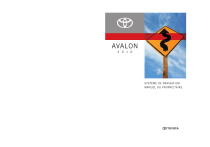
Lien public mis à jour
Le lien public vers votre chat a été mis à jour.
Caractéristiques clés
- Guidage GPS précis et fiable
- Recherche de destinations par adresse, PDI, etc.
- Instructions vocales claires et concises
- Affichage de la carte en 2D ou 3D
- Mise à jour possible de la base de données cartographiques
Questions fréquemment posées
Sélectionnez le bouton “Adresse” sur l’écran “Destination”.
L’écran “Adresse” apparaît, vous pouvez ensuite entrer un numéro de maison.
Sélectionnez le commutateur “PDI”
(Point d’intérêt) sur l’écran “Destination”.
Consultez la section 'Enregistrement de votre résidence' du manuel pour les instructions détaillées.